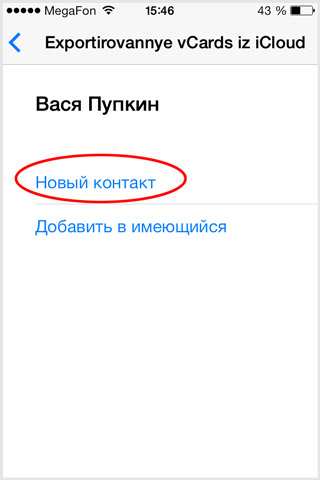Как восстановить удаленный контакт в телефоне: 2 быстрых и простых способа восстановить потерянные контакты из iCloud
2 быстрых и простых способа восстановить потерянные контакты из iCloud
Как быстро восстановить потерянные контакты из iCloud
Вы потеряли некоторые контакты вашего iPhone? Не волнуйтесь, мы покажем вам 2 простых способа вернуть их из iCloud в кратчайшие сроки!
Что вы узнаете:
2 быстрых способа получить потерянные контакты через iCloud
Бонус: как использовать резервную копию iCloud для восстановления контактов
Лучшие 4 причины потери контактов iPhone
Как избежать потери контактов iPhone
Вот два самых быстрых доступных варианта для восстановления ваших контактов из iCloud:
- Объединить контакты iCloud (если опция «Контакты» включена «Вкл.»)
- Экспорт контактов из iCloud (если опция «Контакты» была отключена, но вы ранее синхронизировали свои контакты с iCloud)
Если ни одна из этих быстрых опций не делает этого, прочитайте наше руководство по восстановлению удаленных контактов из резервной копии iCloud или резервной копии iTunes .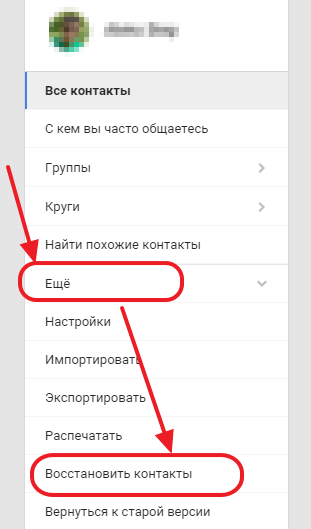
1. Слияние контактов iCloud
Если вы включили синхронизацию контактов iCloud, есть вероятность, что вы также потеряли контакты в своей учетной записи iCloud. Вы можете проверить это: войдите в icloud.com с идентификатором Apple, нажмите «Контакты», а затем проверьте, не потерял ли потерянный контакт. Если это так, вы можете легко восстановить потерянный контакт:
Зайдите в
Settings→iCloudОтключить «Контакты»
Нажмите «Сохранить на моем iPhone», когда появится всплывающее сообщение
Сохраняйте контакты на iPhone
Снова включите «Контакты» и выберите «Объединить»
Через некоторое время вы сможете увидеть удаленный контакт обратно на вашем iPhone
Имейте в виду, что для восстановления ваших контактов может потребоваться несколько минут. Если этот метод не решает проблему, вы также можете попробовать извлечь файл .vcf как описано ниже, или с помощью iPhone Backup Extractor .
⚠️
Не запирайте свой iPhone и не подключайте его к зарядному устройству при подключении Wi-Fi: это синхронизирует iCloud с вашим iPhone, а контакты в iCloud также будут стерты!
2. Экспорт контактов из iCloud
Если опция «Контакты» была отключена, но вы ранее синхронизировали свои контакты с iCloud, вы можете экспортировать удаленные контакты из iCloud на компьютер, а затем импортировать их с компьютера обратно на свой iPhone.
Ниже приведены следующие шаги:
Перейдите в свою учетную запись iCloud и убедитесь, что все контактные данные обновлены
Откройте icloud.com и войдите
Нажмите на «Контакты»
В «Настройках» нажмите на значок шестеренки в левом нижнем углу и нажмите «Экспорт визитной карточки …»
Интерфейс контактов iCloud: экспорт vCard …
Сохраните этот файл на рабочем столе
Отправить письмо с файлом
.vcfсебеНа вашем iPhone откройте электронную почту и нажмите на вложение.
 Нажмите кнопку «Добавить контакты». Вас спросят, хотите ли вы создать новые контакты или объединить их с тем, что уже есть в вашем списке.
Нажмите кнопку «Добавить контакты». Вас спросят, хотите ли вы создать новые контакты или объединить их с тем, что уже есть в вашем списке.
Все еще проблемы? Используйте iPhone Backup Extractor для восстановления контактов через резервную копию iCloud
Если ни один из вышеперечисленных методов не работал, лучшим вариантом будет использование iPhone Backup Extractor для восстановления потерянных контактов из предыдущих резервных копий iTunes или iCloud .
Обратите внимание, что включение iCloud в резервное копирование и синхронизацию контактов iPhone с iCloud — это не одно и то же.
Лучшие 4 причины потери контактов iPhone
Не удалось обновить или понизить версию iOS: например, с iOS 10 до iOS 11 или наоборот.
Взломанный iPhone: при снятии ограничений программного обеспечения, налагаемых iOS, вы также можете потерять важные данные.
Сброс iPhone: вы должны сбросить ваш iPhone до заводских настроек только в крайнем случае , так как это также может привести к потере данных.
 Если вы решите сделать это, убедитесь, что вы сделали резервную копию своих данных заранее.
Если вы решите сделать это, убедитесь, что вы сделали резервную копию своих данных заранее.Вы потеряли или сломали свой iPhone.
Как избежать потери контактов iPhone
Вероятно, вы захотите убедиться, что это не повторится с вами:
Лучшим способом предотвращения потери контактов является регулярное резервное копирование ваших данных. Вы можете сделать это, используя iCloud или iTunes: в то время как iCloud предлагает сохранить резервную копию данных iPhone на серверах Apple, iTunes позволит вам делать резервные копии данных iPhone непосредственно на вашем ПК или Mac.
Вы также можете экспортировать списки контактов на регулярной основе в виде файла
.vcfи отправлять их по электронной почте. Они будут в безопасности в вашем почтовом ящике.
Мы рекомендуем использовать хотя бы один из двух методов.
Есть ли у вас какие-нибудь истории, которые можно было бы разделить на восстановление контактов? Сообщите нам, мы будем рады услышать от вас!
Способы восстановить контакты на смартфоне андроид
Зачастую при чистке телефонной книги на мобильном устройстве или сбросе данных до заводских настроек, возникает проблема: удалились важные контактные номера.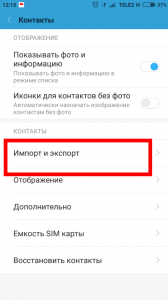 Данная статья расскажет о нескольких способах восстановления контактов.
Данная статья расскажет о нескольких способах восстановления контактов.
Синхронизация учетной записи Google
При включенной синхронизации с Google очень просто восстановить удаленные контакты. Достаточно выполнить следующие действия:
- Необходимо зайти в Google-контакты, перейдя по ссылке contacts.google.com с ПК.
- Нажать на раздел «Еще».
- Выбрать функцию «Восстановить контакты».
Обратите внимание: Для того, чтобы контакты были видны в телефонной книге, нужно в настройках поставить галочку напротив «Отображать все контакты».
Совет: Старайтесь раз в месяц создавать резервную копию информации, которая хранится на устройстве. Это позволит без трудностей восстановить данные в случае утери.
Сторонние программы
В случае отсутствия автоматической синхронизации Google есть специальная программа для ПК, позволяющая восстановить все удаленные контактные данные.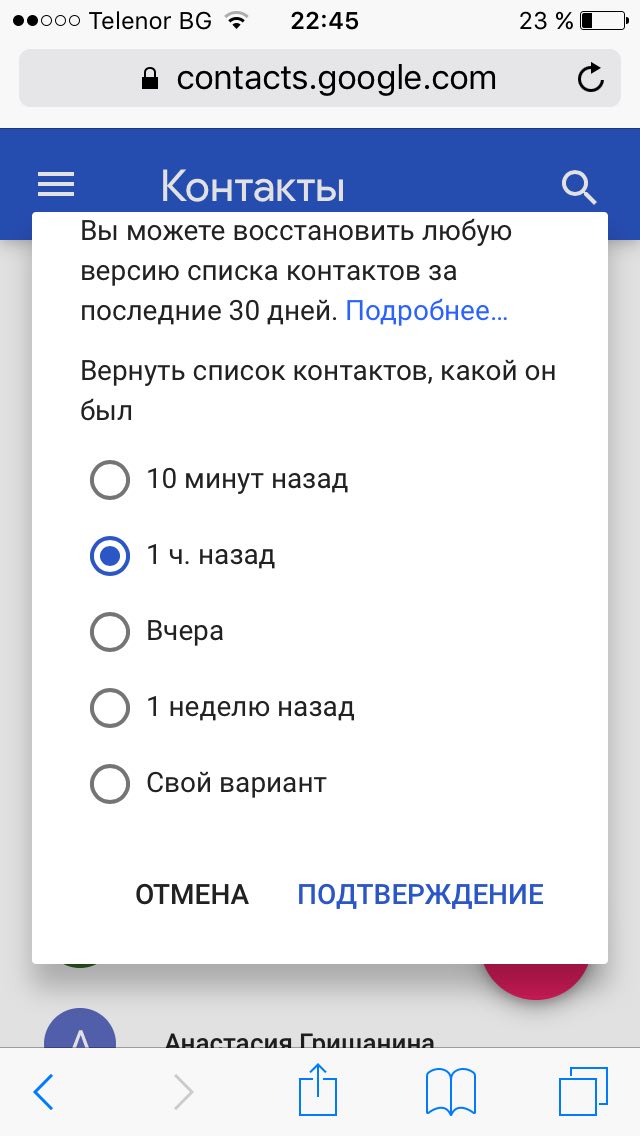
EaseUS Mobisaver
Утилита скачивается на компьютер. Далее нужно придерживаться порядку:
- Зайти на Андроиде в раздел «Для разработчиков».
- Включить функцию «Отладка по USB».
- Подключить к компьютеру и разрешить доступ.
- Открыть приложение EaseUS Mobisaver и запустить сканирование.
После того, как программа найдет все удаленные файлы, в том числе и контакты, нужно перейти в раздел «Контакты» и, выбрав нужные файлы, нажать на «Восстановить».
Совет: Для надежности лучше всего сохранять контактные номера на SIM-карте. Тогда, в случае сброса настроек телефона, мобильные номера не удалятся.
Android Data Recovery
Этот способ подходит для того, чтобы восстановить историю звонков на Андроид устройстве. Шаги следующие:
- Скачать файловый менеджер Root Explorer.
- Найти по поиску файл contacts.db.
- Скопировать на карту памяти и скинуть на ПК.
- Скачать SQLite Manager на компьютер.

- Открыть через эту программу перенесенный файл.
- В разделе «Звонки» посмотреть все номера.
Таблицу можно экспортировать. Файл откроется в программе Excel.
Восстановление контактов, календарей, закладок и другой информации на сайте iCloud.com
Можно восстановить календари и события, а также напоминания и списки напоминаний из архива, который автоматически создается в iCloud.
Если у Вас есть общие календари или общие списки напоминаний, то при восстановлении календарей и напоминаний вся общая информация будет удалена. Необходимо будет снова открыть общий доступ к календарям и спискам напоминаний, а также попросить других повторно предоставить Вам общий доступ к их календарям и спискам напоминаний.
Если у Вас нет общих календарей или общих списков напоминаний, переходите к следующему шагу. В противном случае выполните одно из следующих действий.
В приложении «Календарь» на сайте iCloud.com запишите, какие календари являются общими, какие пользователи имеют к ним доступ и какие права есть у приглашенных пользователей (на изменение или только на просмотр этих календарей).
 Отметьте также, к каким общим календарям других пользователей есть доступ у Вас.
Отметьте также, к каким общим календарям других пользователей есть доступ у Вас.В приложении «Напоминания» на сайте iCloud.com запишите, какие списки напоминаний являются общими, какие пользователи имеют к ним доступ и какие права есть у приглашенных пользователей (на изменение или только на просмотр этих списков напоминаний). Отметьте также, к каким общим спискам напоминаний других пользователей есть доступ у Вас.
На сайте iCloud.com перейдите в «Настройки учетной записи», а затем нажмите «Восстановить календари и напоминания» в разделе «Дополнительные» (или «Восстановить календари», если Вы используете обновленную версию приложения «Напоминания»).
Отобразится список доступных версий, упорядоченных по дате и времени архивации.
Справа от версии, которую нужно восстановить, нажмите «Восстановить».
Одновременно могут отображаться несколько версий. Прокрутите список, чтобы увидеть все элементы.
Примечание. Не редактируйте календари и списки напоминаний, пока iCloud не завершит их восстановление.
 Изменения, внесенные во время восстановления, не сохраняются.
Изменения, внесенные во время восстановления, не сохраняются.Если у Вас были общие календари или списки напоминаний, необходимо будет снова открыть к ним общий доступ, а также попросить других повторно предоставить Вам общий доступ к их календарям и спискам напоминаний. См. Общий доступ к календарю на сайте iCloud.com и Предоставление общего доступа к списку напоминаний на сайте iCloud.com.
Список восстановленных календарей и напоминаний отображается на всех устройствах, настроенных для работы с приложениями «Календарь» и «Напоминания».
Если Вы измените свое решение, то сможете восстановить ранее используемые календари, события, напоминания и списки напоминаний. Чтобы восстановить последнюю доступную версию, просто выполните описанные выше шаги.
Как восстановить удаленный номер телефона / пропавшие контакты на сим карте
Вместе с вопросами о восстановлении контактов на Андроид, нередко приходят письма: как восстановить номера телефонов на сим карте.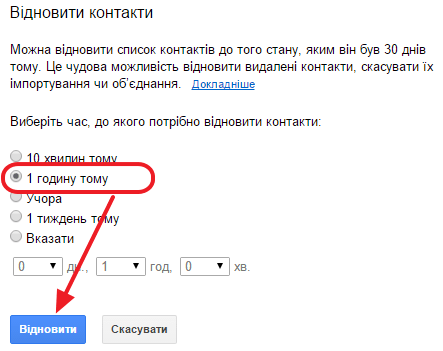 Отдельная часть вопросов такая: что делать, если сим-карта утеряна или повреждена.
Отдельная часть вопросов такая: что делать, если сим-карта утеряна или повреждена.
Изменим постановку вопроса: можно ли восстановить sim-карту в принципе? Мы не будем повторять различные псевдо-инструкции, где рекламируются бесполезные программы для восстановления контактов, напичканные рекламой. Мы перечислим вроде бы «лежащие на поверхности» лайфхаки, которые, тем не менее, помогут спасти ваши контакты, удаленные на sim-карте.
Содержание:
- Можно ли восстановить номер телефона, заменив симку
- Ищем контакты через Google Contacts
- Помощь мобильного оператора
- Проще всего найти старую симку
- Ответы на вопросы
Поможет ли замена симки восстановить удаленные телефонные номера?
Никто не запрещает вам заменить потерянную сим-карту на новую. Услуга бесплатна, замена «симки» производится через операторский центр, где вы подключались и заключали договор. Возможно, придется написать заявление об утере sim-карты по представленному образцу.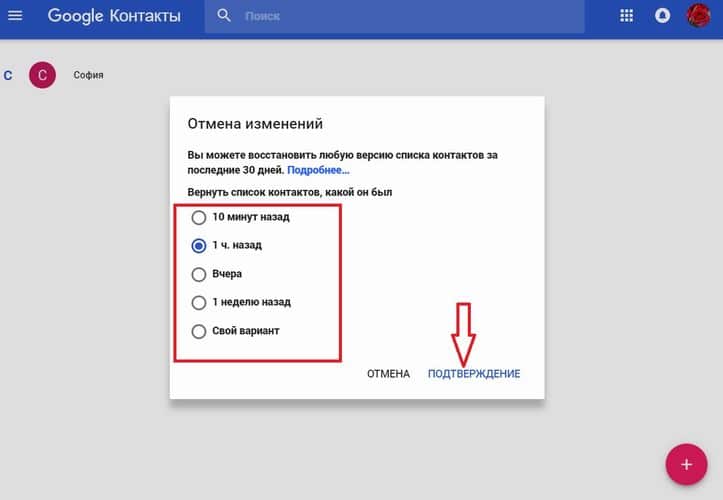 Ну а поскольку за вашим договором закреплен старый телефонный номер, поход к оператору в любом случае будет не лишним.
Ну а поскольку за вашим договором закреплен старый телефонный номер, поход к оператору в любом случае будет не лишним.
Однако при получении новой сим-карты нет смысла искать на ней пропавшие контакты. Сим-карта — это физическое устройство, и все номера телефонов пропадают вместе со старой картой.
Потерянные контакты могут храниться в Google Contacts
Контакты из адресной книги, как правило, хранятся не только на sim-карте. На телефоне (Android, iOS и проч.) можно экспортировать записи в локальный файл формата VCF или сделать резервную копию. Поищите этот файл в карте памяти или памяти устройства.
Если вы синхронизировали телефон с аккаунтом Google, контакты из адресной книги находятся на данном сервисе.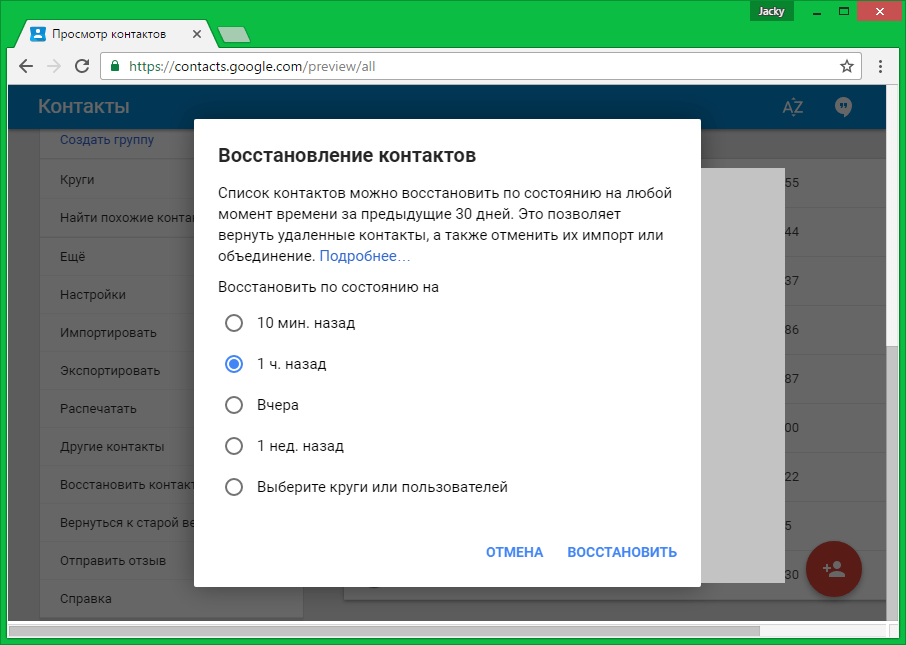 Проверьте наличие контактов через Contacts, зайдя со своего google-аккаунта. Для восстановления контактов воспользуйтесь разделом Undo Changes (в переводе «Отменить изменения»).
Проверьте наличие контактов через Contacts, зайдя со своего google-аккаунта. Для восстановления контактов воспользуйтесь разделом Undo Changes (в переводе «Отменить изменения»).
Если вы умудрились удалить телефонные номера в Google Contacts, все равно остается шанс на восстановление контактов и других записей — но только в случае, если со дня удаления прошло не больше месяца. Как это сделать, читайте здесь.
Восстановление удаленных контактов через сервис Google Contacts
Запросите детализацию звонков у мобильного оператора
Если хотите восстановить удаленный номер (его нет в адресной книге или истории звонков), не тратьте время на восстановление удаленного номера с сим-карты. Запросите распечатку входящих/исходящих звонков за определенный период.
Детализация звонков, как правило, делается от момента последнего выставления счета до составления запроса к мобильному оператору. Помимо даты совершения звонков и прочей информации, в документе будут указаны номера контактов.
У этого способа есть недостаток: вы будете знать имена абонентов, так что придется звонить им, чтобы указать имя в телефонной книге. Хотя, если вы помните часть номера и у вас хорошая память на цифры, трудностей с восстановлением номеров будет поменьше.
Потеряли сим-карту? Найдите ее
Самый «оптимистичный» способ восстановления содержимого утерянной sim-карты, в частности, номеров телефонов – найти ее. Напрягите свой мозг и вспомните, куда вы ее положили или где могли нечаянно выронить, сняв крышку телефона.
Тут нужно понять, что проще и быстрее — восстановить все контакты через мобильного оператора или заниматься изнурительными поисками, по сути, иголки в стоге сена.
Как восстановить номера на телефоне. Вопрос — Ответ
Телефон alcatel pixi 4 4034D не читает внутреннюю телефонную книгу. Читал только контакты на сим карте. После переноса всех контактов на телефон все равно не читает номера. Как восстановить контакты на телефоне?
Каким образом вы переносили контакты на телефон? Есть такой способ восстановить номера в телефоне: Контакты — Импорт/Экспорт — Импорт из внутренней памяти.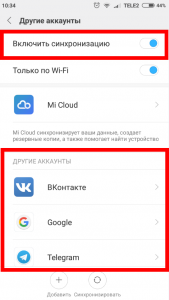 Можно также вернуть контакты на Андроид из локального файла с sd-карты. Далее зайдите в настройки контактов и проверьте параметры отображения и учетной записи.
Можно также вернуть контакты на Андроид из локального файла с sd-карты. Далее зайдите в настройки контактов и проверьте параметры отображения и учетной записи.
После того, как симку вставили в другой телефон, пропали все контакты и фото на Андроиде. Потом я их восстановила, но при перестановке опять в этот телефон фото и часть контактов исчезла.
Контакты и телефонные номера можно хранить как на сим-карте, так и на своем аккаунте в Google. Вам достаточно привязать свой аккаунт к Андроид, после чего все контакты будут синхронизироваться с вашим телефоном через Интернет. Настройки — Облако и учетные записи — Учетные записи — Добавить учетную запись.
Фотографии можно хранить в облаке Google Drive или Dropbox (читайте о резервном копировании здесь).
Сервис запрашивает пароль, отправленный на номер телефона, чтобы подтвердить, что это мой аккаунт. Номер телефона не работает уже давно, смс не могу получить с паролем. Что делать?
Вернуть номер телефон на свое имя можно через мобильного оператора.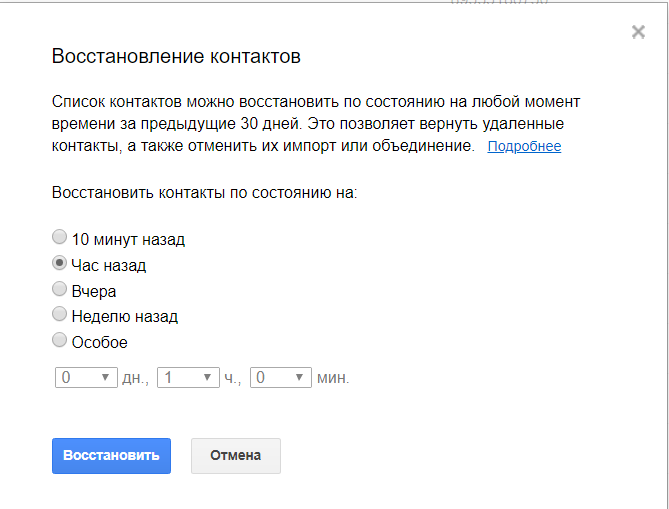 Только срабатывает это не всегда (например, данный номер мог быть переназначен другому абоненту).
Только срабатывает это не всегда (например, данный номер мог быть переназначен другому абоненту).
Я потеряла свой номер телефона, к которому у меня была привязана страница Инстаграм, и я теперь не могу не восстановить так как, он отсылает код с подтверждение на этот номер, а у меня его нет, уже другой номер!что делать? Как вернуть страницу?
Попробуйте восстановить пароль на резервную почту или подтвердив личность через службу поддержки Instagram. Как с ней связаться?
В Интернете есть немало предложений «восстановить симку». Стоит ли им доверять?
В Сети можно встретить «специалистов» по восстановлению сим карт. Они предлагают восстановить любую информацию на «симке» (удаленные номера, контакты, смс-сообщения) или за деньги готовы поделиться уникальным способом восстановления контактов с сим карты. Будьте осторожны, это развод!
Как восстановить удаленные контакты в телефоне Хонор и Хуавей
Как восстановить удаленные контакты в телефоне Huawei и Honor — закономерный запрос пользователей мобильных устройств с операционной системой Android в случае утраты контактных данных по разным причинам. Например, после сброса настроек. Современные телефоны могут сохранять неограниченное число номеров, но не дают гарантию полного сохранения. В нашем материале рассмотрим возможные способы возвращения утерянной контактной информации и подскажем, каким образом можно избежать потери. Приступим.
Например, после сброса настроек. Современные телефоны могут сохранять неограниченное число номеров, но не дают гарантию полного сохранения. В нашем материале рассмотрим возможные способы возвращения утерянной контактной информации и подскажем, каким образом можно избежать потери. Приступим.
Как восстановить удаленные контакты на Андроиде Хонор и Хуавей
На вопрос «Есть ли возможность вернуть утерянные контакты на мобильных гаджетах Honor и Huawei» у нас положительный ответ. Даже существует шесть способов, как это можно сделать. Но только в случае, если контакты пропали не позже нескольких недель назад. При другом раскладе потребуется использовать платные версии приложений. Ознакомьтесь с каждым методом отдельно и выберите подходящий для вас.
Резервная копия
Быстро восстановить данные поможет резервное копирование. Можно настроить, чтоб оно копировало инфу на облачное хранилище, подключенное к девайсу. На облаке память ограничена, но ее можно распределить между важными компонентами вашего устройства — журнал вызовов, фото, видеозаписи, телефонная книга и пр.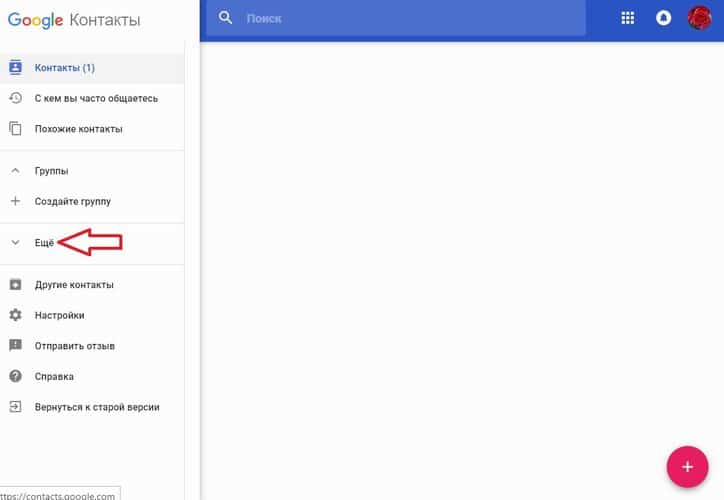
Google аккаунт
Это самый действенный способ сохранения контактов. Чтоб восстановить информацию после удаления, требуется включить синхронизацию, чтоб файлы в автоматической режиме обновлялись на электронной почте. Для активации функции, выполните следующие действие.
- Зайдите в «Настройки» вашего мобильного устройства.
- Кликните пункт «Учетные записи» или «Аккаунты».
- Выберите приложение, сведения которых хотите сохранять — в нашем случае «Google».
- Жмите на три вертикальные точки в правом верхнем углу дисплея.
- Клацайте «Синхронизировать».
Теперь все данные будут отправляться на удаленный сервер, откуда можно их восстановить. С этим вам поможет приложение Google Contact, которое можно скачать в онлайн-магазине.
- Запустите программу и авторизируйтесь, если потребуется.
- Проведите пальцем слева направо — откроется боковое меню.
- Заходите в раздел «Настройки».
- Крутите окно вниз до части «Управление контактами», где требуется кликнуть «Восстановить».

- Выберите актуальный аккаунт, если у вас несколько учетных записей.
- Найдите часть «Резервная копия устройства», под которой увидите сохраненные контакты, если копирование было настроено.
- Нажмите на видимый элемент — откроется окно с подробной информацией о его создании, в том числе и дата сохранения.
- Внизу дисплея кликайте «Восстановить».
Абоненты вновь появятся в телефонной книге вашего девайса.
С помощью EaseUS MobiSaver
Есть много платных приложений, которые замечательно выполняют свою работу по восстановлению утерянной личной информации. Но когда нет возможности потратить лишние деньги, взгляните на китайскую программу EaseUS MobiSaver, чтоб узнать, как восстановить удаленные контакты в телефоне Хонор и Хуавей с ОС Андроид. С ее помощью можно вернуть, помимо контактов, еще и фото, видео, текстовые сообщения, журнал вызовов, пр. И совершенно бесплатно.
Как установится программное обеспечение тип информации, который требуется отыскать, после чего начнется сканирование. Есть быстрое и углубленное. В первом случае, приложение сможет распознать файлы, которые были удалены неделю назад. И не всегда удачно. Второй вариант поиска намного лучше, но необходимо иметь Root-права (режим Суперпользователя).
Есть быстрое и углубленное. В первом случае, приложение сможет распознать файлы, которые были удалены неделю назад. И не всегда удачно. Второй вариант поиска намного лучше, но необходимо иметь Root-права (режим Суперпользователя).
Импорт контактов, сохраненных на SIM-карте
Эта функция дает возможность перенести все контакты на SD-карту или в память гаджета, чтоб избежать потерю инфы, в случае случайного сброса настроек.
Помощь специалистов
Если вручную самому не получается вернуть информацию или у вас это вызывает сложности, обратитесь за помощью в сервисную службу. И выбирайте проверенное место, чтоб быть уверенным в качественно выполненной работе.
Viber
Этот мессенджер позволяет делать резервные копии текстовых сообщений. Обратите внимание: эта функция не затрагивает адресную книгу. Номера абонентов можно сохранить по перепискам. Воспользуйтесь следующей инструкцией.
- Откройте программу и в боковом меню зайдите в «Настройки».

- Выберите раздел «Учетная запись».
- На следующей странице жмите первый пункт «Резервное копирование».
- Найдите строку «Восстановить», после чего откроется окно, где нужно подтвердить действие.
Сохраненные копии найдете на Google Диск, где их без проблем можно скачать.
Если у Вас остались вопросы или есть жалобы — сообщите нам
Восстановление контактов без резервной копии
Бывают случаи, когда была утеряна важная информация, а резервной копии нет. В таком случае помогут дополнительные приложения. Рассмотрим их.
Google Contact
Выше в этом материале уже шла речь об этой программе. Сейчас поговорим о веб-версии. Но этот метод все равно подходит, если была выполнена синхронизация данных (иногда функция активна по умолчанию). Вернуть файлы можно в течении 30 дней.
- Перейдите по адресу www.contacts.google.com.
- Откроется страница со списком ваших контактов, но если синхронизации не было, вам отобразится белый лист экрана.

- В случае, если вы стерли контакты самостоятельно, давайте попробуем вернуть утраченные файлы — нажмите в левом боковом меню «Еще».
- В развернутых настройках найдите пункт «Отменить изменения».
- Отобразится окно, где можно выбрать промежуток времени, за который хотите отменить все действия, в том числе оно вернет и удаленные файлы.
- Подтвердите решение.
После восстановления всех данных, на смартфон придет уведомление.
Tenorshare Data Recovery
Программа позволяет восстановить большинство типов информации независимо от времени, дает доступ к поврежденным и форматированным файлам. Существует только платная версия. Информацию можно вернуть, если она исчезла с флеш-карты, смартфона, жесткого диска, фотоаппарата и др. устройств.
Как избежать потери данных
Для этого требуется установить любое облачное хранилище и настроить ежедневное резервное копирование синхронизированных файлов. Если пропадут контакты, с облака можно скачать последнюю сохраненную копию.
Итак, в этой статье озвучены разные способы, как восстановить удаленные контакты в телефоне Huawei и Honor. Надеемся, информация была актуальной, и вам удалось разобраться и выбрать подходящий вам метод.
Как восстановить удаленные контакты в телефоне Huawei и Honor
Как восстановить удаленные контакты в телефоне Huawei и Honor знают далеко не все владельцы девайсов этих фирм. Но исходя из того, что пишут на форумах и в поддержку, делаем вывод, что опция весьма популярна и широко используется.
Как восстановить удаленные контакты на Андроиде Хонор и Хуавей
Это доступно несколькими способами — системно и посредством установки сопутствующего софта.
Резервная копия
Чаще всего спасает резервное копирование. Передать возможно на облако, которое подключено к телефону. В облачном хранилище есть определенное количество памяти, которое заполняется копиями важных компонентов с телефона:
- журналами вызовов;
- фотографиями;
- видео;
- адресной книгой и др.

Google аккаунт
Наиболее распространенной возможностью сохранить файлы на облаке и уберечь от безвозвратной потери считается копирование на Google аккаунт. Эта площадка для мобильных создана разработчиками всеми известной поисковой системы Google. Если включить на девайсе автоматическое копирование, то с определенной периодичностью важные объекты будут перемещаться с телефона в это хранилище.
С помощью EaseUS MobiSaver
EaseUS MobiSaver — официальное приложение, посредством которого возможно вернуть на смартфон утраченные компоненты в виде контактов и журнала вызовов. Пошаговые действия как восстановить удаленные контакты в телефоне Хонор и Хуавей:
- установите софт на ПК;
- закройте приложения на Андроиде;
- подключите телефон к компьютеру и убедитесь в стабильности подключения через кабель ЮСБ;
- откройте EaseUS MobiSaver;
- нажмите на надпись «СТАРТ»;
- начинается анализ компонентов;
- в предложенном списке отметьте галочкой те, которые желаете вернуть;
- дождитесь окончания процесса.

Посредством применения этой программы возможно восстановить:
- медиафайлы разного формата;
- сообщения;
- контакты;
- любую личную информацию, которая по разным причинам была удалена.
Импорт контактов, сохраненных на SIM-карте
Эта опция позволяет переместить имеющуюся адресную книгу на SD-карту или в память устройства.
Помощь специалистов
Если самостоятельно вернуть информацию не удалось, советуем обратиться в специализированный сервис. Лучше доверять официальным точкам технической поддержки, поскольку в сомнительных местах гаджет могут привести в нерабочее состояние, и вряд ли качественно помогут.
Viber
Социальная сеть Viber обладает функцией синхронизации номеров, поэтому если вдруг потеряли, войдите в учетную запись на телефоне. Но чтобы синхронизация работала исправно, заранее включите в настройках сети Viber, и установите периодичность. Рекомендовано — каждый день.
Рекомендовано — каждый день.
Восстановление контактов без резервной копии
Если резервной копии не было, остается только процедура с привлечением дополнительных приложений. Сейчас рассмотрим самые популярные и действенные.
Если у Вас остались вопросы или есть жалобы — сообщите нам
Google Contact
Это приложение позволяет сохранять отдельно номера пользователей. Благодаря ему юзер имеет возможность бесплатно хранить большое количество номеров и не беспокоиться об их сохранности.
Tenorshare Data Recovery
Эта программа предназначена для восстановления случайно удаленных файлов. Помимо этого, софт дает доступ к поврежденным или форматированным компонентам.
Tenorshare Data Recovery поможет вернуть компоненты с флешки, телефона, жесткого диска, фотоаппарата и другого носителя.
Как избежать потери данных
Начните с загрузки резервной копии Android Data. Установите это или доугое облачное хранилище, которое будет синхронизировать новые объекты на телефоне. И следующий раз, если потеряете данные, просто следуйте подсказкам облака. Приложение не занимает много памяти, поэтому и мешать на гаджете не будет.
Установите это или доугое облачное хранилище, которое будет синхронизировать новые объекты на телефоне. И следующий раз, если потеряете данные, просто следуйте подсказкам облака. Приложение не занимает много памяти, поэтому и мешать на гаджете не будет.
Как восстановить контакты android. Как восстановить удаленные контакты на Android
В один прекрасный день вы открыли телефонную книгу на Android смартфоне и обнаружили, что все контакты пропали? Возможно, что вы случайно удалили контакты на Android. Это действительно очень неприятная ситуация, однако, не стоит расстраиваться. Мы расскажем про простой способ как можно восстановить удаленные контакты на Android.
Возможно, что ваши контакты не пропали
Перед тем, как приступить к восстановлению контактов на Android, стоит убедиться, что они точно удаленны, а не просто спрятаны.
Для этого откройте приложение Контакты, после чего нажмите на три точки в верхнем правом углу. Дальше выберите «Контакты для отображения» (Contacts to display), и убедитесь, что вы выбрали «Все контакты» (All Contacts). Вернитесь в телефонную книгу и проверьте, появились контакты или нет.
Вернитесь в телефонную книгу и проверьте, появились контакты или нет.
Если проблема не решена, тогда выполните простую инструкцию как восстановить контакты на Android.
Восстановить удаленные контакты на Android с помощью Gmail
Восстановить контакты на Android очень просто, если мобильное устройство синхронизировано с учетной записью Google. Пропавшие или удаленные контакты хранятся до 30 дней на серверах Google, таким образом, вы можете легко восстановить их на протяжении этого периода. Для этого выполните следующие действия:
Шаг 1:
Перейдите на страницу Google Контакты по этой ссылке . Войдите в систему с помощью аккаунта, который вы используете на своем Android устройстве.
Шаг 2:
Теперь нажмите на «Еще» в раскрывающемся меню в левом углу и выберите «Восстановить контакты».
Шаг 3:
В появившемся окне вы можете выбрать период, за который необходимо восстановить контакты. После того, как вы выбрали время, нажмите «Восстановить».
Другой способ восстановить контакты на Android
Также вы можете восстановить контакты с помощью специальных приложений для восстановления данных. Вам нужно просто скачать и установить приложение на свой Android смартфон, после чего программа сделает всю работу за вас.
Если у вас все еще остались вопросы как восстановить контакты, если они пропали на Android, напишите в комментариях.
Иногда случается так, что по ошибке или невнимательности удаляются важные телефонные номера из памяти телефона. Вернуть их обратно возможно несколькими способами.
Вам понадобится
- — распечатка счета;
- — провод для подключения к компьютеру.
Инструкция

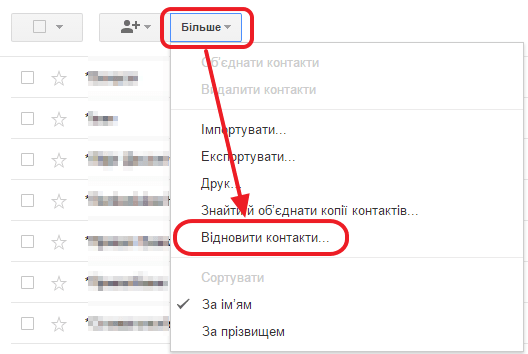
Совет добавлен 14 июля 2011 Совет 2: Как восстановить телефонные номера Восстановление удаленных телефонных номеров становится возможным даже без обращения к специалистам сервисных центров. Это возможно за счет сканирования мобильного телефона, на сим-карте которого хранились данные номера. Также восстановить их можно при помощи вашего оператора связи и выхода в интернет.
Вам понадобится
- Непосредственно мобильный телефон, возможность выхода в интернет.
Инструкция
 Это позволит получить полный список входящих и исходящих номеров за определенный временной промежуток, по истечении которого получение детализации счета не представляет смысла. Обращение можно осуществить по телефону, который указан в инструкции по использованию мобильного телефона. Оператор ответит на любые интересующие вас вопросы и проведет подробную консультацию с оптимальным решением.
Это позволит получить полный список входящих и исходящих номеров за определенный временной промежуток, по истечении которого получение детализации счета не представляет смысла. Обращение можно осуществить по телефону, который указан в инструкции по использованию мобильного телефона. Оператор ответит на любые интересующие вас вопросы и проведет подробную консультацию с оптимальным решением. д.
д.Обратите внимание Учитывайте, что способ восстановления с помощью ПО является наиболее оптимальным, если искомые контакты были осуществлены в ближайшие полгода. По истечении полугода контакты удаляются из детализированного отчета. Но данный способ дорогостоящий, так как программы для сканирования необходимо приобретать по определенной стоимости, которая достаточно высока и не соизмерима с восстановлением одного номера телефона. Кроме бесплатного использования детализированного отчета можно использовать специальные программы для сканирования вашего мобильного телефона, которые позволят восстановить удаленные номера и сообщения. Как восстановить телефонные номера — версия для печати
Оцените статью!
Наверняка каждый пользователь ПК хоть раз в жизни сталкивался с утерей данных. И ведь не всегда это случается по вине пользователя — иногда происходят сбои в системе, нередки ошибочные случаи удаления нужной информации или случайного устройства. К причинам потери контактов из телефонной книги на Андроиде можно отнести и сброс заводских настроек (hard reset), и атаку вирусов, и потерю телефона или же просто неосторожность в выборе продвинутых функций. Так или иначе, такие ситуации происходят довольно-таки часто, и пользователям необходимо знать, как восстановить контакты на Андроиде в случае необходимости.
Так или иначе, такие ситуации происходят довольно-таки часто, и пользователям необходимо знать, как восстановить контакты на Андроиде в случае необходимости.
Важно помнить, что в некоторых случаях вернуть контакты невозможно
Для большинства смартфонов, работающих на операционной системе Андроид, восстановление удалённых данных не представляется глобальной проблемой. Если настроена синхронизация с Google-аккаунтом, то можно просто восстановить контакты с помощью загрузки сохранённой копии с сервера Google. Этот способ помогает не только в том случае, если требуется вернуть удалённые контакты. Он может быть использован и при неудачном перемещении, импорте или объединении контактов, и при работе в Google mail с компьютера.
Важный совет! Когда вы начнёте восстанавливать данные с помощью синхронизации с Google-аккаунтом, постарайтесь сохранить информацию о времени, в котором вы начали восстановление. Эта информация в дальнейшем может потребоваться для отмены восстановления.
Вышедшее совсем недавно (22 марта 2016 года) обновление функции восстановления контактов ещё больше упростило эту процедуру: теперь можно вернуть любую версию списка контактов за последние 30 дней.
Процедура восстановления контактов через Google почти одинакова на любом смартфоне с ОС Android. Сначала вам потребуется войти в свою учётную запись Google mail, затем перейти в меню «Контакты». Выбираем «Дополнительные действия» или «Ещё», а затем «Восстановить контакты». Обязательно нужно указать время, по состоянию на которое будут восстанавливаться данные. Подтверждаем восстановление, нажав на соответствующую кнопку, и ждём — процесс может занять несколько минут. Как только данные будут восстановлены, на экране появится уведомление.
Бывает и такое, что данные на смартфоне пропадают после сброса настроек (hard reset). В таком случае после включения телефона вы не будете авторизованы в аккаунте Google, а это значит, что контакты не придётся даже восстанавливать — их просто нужно будет импортировать из своей же учётной записи. Оттуда они не пропадут, потому что после сброса настроек вы не заходили в свой аккаунт Google, и синхронизация не выполнялась. Зайдите в «Контакты» на своём телефоне и выберите пункт «Импорт/экспорт». Затем подтвердите учётную запись Google mail, с которой будет производиться копирование и укажите место, в котором необходимо эти данные сохранить.
Оттуда они не пропадут, потому что после сброса настроек вы не заходили в свой аккаунт Google, и синхронизация не выполнялась. Зайдите в «Контакты» на своём телефоне и выберите пункт «Импорт/экспорт». Затем подтвердите учётную запись Google mail, с которой будет производиться копирование и укажите место, в котором необходимо эти данные сохранить.
Другие способы восстановления данных
Описанный выше способ восстановления данных с помощью аккаунта Google — самый надёжный и простой, однако имеет один огромный минус — он абсолютно бесполезен, если вы не настраивали синхронизацию с Google mail.
Резервная копия
Можно восстановить удалённые данные с помощью резервной копии данных — однако, опять же, это актуально только в том случае, если вы сохраняли такую копию на компьютере или в облачном хранилище (Google Drive, Яндекс.Диск).
Специальный софт для восстановления данных
Существует много платных и бесплатных утилит для восстановления данных с телефона на ОС Android. Некоторые устанавливаются как приложения на смартфон, некоторые как полноценные программы на компьютер. Но, как правило, большинство из них создается для конкретных моделей смартфонов и под определённой версией прошивки, таким образом, не являются универсальными. Остальные же в процессе работы попытаются сохранить на компьютере или смартфоне потенциально вредоносные или нежелательные программы, зачастую при этом даже не «спрашивая» согласия пользователя. Если нет ни сохранённой копии контактов, ни синхронизации с сервисом Google, вы можете прибегнуть и к данному способу, однако гарантии, что это поможет, никто не даст.
Некоторые устанавливаются как приложения на смартфон, некоторые как полноценные программы на компьютер. Но, как правило, большинство из них создается для конкретных моделей смартфонов и под определённой версией прошивки, таким образом, не являются универсальными. Остальные же в процессе работы попытаются сохранить на компьютере или смартфоне потенциально вредоносные или нежелательные программы, зачастую при этом даже не «спрашивая» согласия пользователя. Если нет ни сохранённой копии контактов, ни синхронизации с сервисом Google, вы можете прибегнуть и к данному способу, однако гарантии, что это поможет, никто не даст.
Сервисный центр
Если описанные выше методы не помогают, всегда можно обратиться в сервисный центр. Чем новее ваша прошивка и смартфон, тем больше вероятность, что специалисты с необходимым программным и аппаратным обеспечением смогут прочитать и сохранить нужные данные из глубин памяти вашего аппарата. Но помните о том, что на это потребуются и время, и деньги.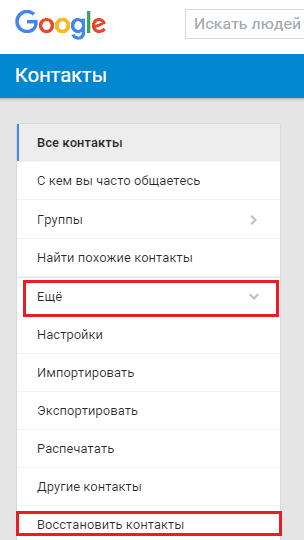
Детализация звонков с помощью мобильного оператора
Можно воспользоваться ещё одним способом — запросить у своего сотового оператора детализацию звонков и SMS за несколько последних месяцев. Оператор предоставит вам только номера телефонов, без привязки к именам в телефонной книге. Чтобы идентифицировать их и заново внести в книгу, придётся потратить время, но зато наиболее важные контакты не будут утеряны.
Нестандартный способ восстановления данных с помощью Viber
Некоторые мобильные приложения для общения (например, Viber) выполняют привязку к контактам на компьютере и номерам в телефонной книге. И если такие приложения у вас есть, этим можно воспользоваться. Только делать это необходимо быстро, пока не началась очередная плановая синхронизация контактов — обычно она происходит раз в несколько часов.
К сожалению, такие программы, как Viber, не предназначены для того, чтобы с их помощью выполнять откат данных. Но информация о телефонных номерах там всё же есть. Чтобы извлечь её, вам придётся вручную копировать их сначала в текстовый редактор, а затем записывать в телефонную книгу. Трудоёмкий способ, но эффективный, тем более, если нет другого выхода.
Но информация о телефонных номерах там всё же есть. Чтобы извлечь её, вам придётся вручную копировать их сначала в текстовый редактор, а затем записывать в телефонную книгу. Трудоёмкий способ, но эффективный, тем более, если нет другого выхода.
Заключение
Самый верный способ не утратить свои персональные данные — синхронизировать их с сервисом Google. Что бы ни случилось с вашим телефоном, вы всегда сможете вернуть удалённый список контактов (даже с помощью компьютера) и восстановить его до любой версии за последние 30 дней. Остальные же методы являются куда более сложными и длительными, и вам вряд ли захочется к ним прибегать, тем более что утеря персональных данных в подавляющем большинстве случаев является непредвиденным обстоятельством.
Больше нет необходимости переживать о сохранности списка контактов во время очистки устройства на Android от ненужных программ и файлов. Если чей-то важный номер был случайно удален из телефонной книги, то его можно с легкостью вернуть обратно… но при одном условии.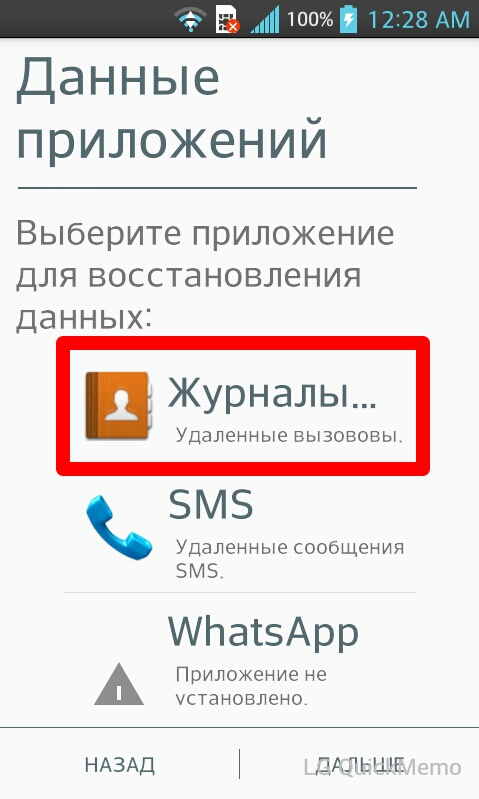
Восстанавливаем адресную книгу почты Gmail
Каждый владелец устройства на системе Android имеет учетную запись Google, которая привязана к почтовому ящику @gmail.com. Адресные книги пользователя резервируются на 30 дней почтовым сервисом Гугла. Это значит, что контактные данные, занесенные в книгу в данный промежуток времени, можно с легкостью восстановить.
Для восстановления почтовых адресов, нужно в браузере открыть главную страницу Google и войти в аккаунт, привязанный к телефону: вверху, в правой части панели сайта кликните на «Вход» и внесите почтовый адрес gmail.com и пароль. Затем нужно открыть раздел приложений и выбрать «Почту».
В окошке почты необходимо нажать на кнопку «Gmail» и выбрать из перечня пункт «Контакты».
В появившемся меню нажимаем «Восстановить контакты».
В перечне «Восстановить по состоянию на» необходимо указать время сохранения книги адресов, а затем кликнуть на подтверждение.
Восстановление телефонной книги и прочих контактных данных
Внимание! Для возможности восстановления случайно удаленных номеров из телефонного списка или контакт-листа Google+, нужно заранее на телефоне активировать опцию синхронизации учетной записи.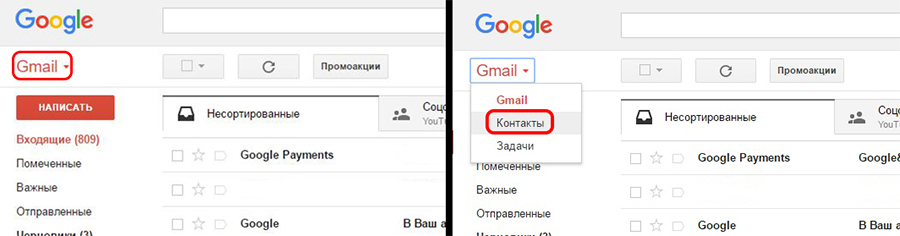 А для некоторых вариантов восстановления нужно знать, как получить root права на Андроид.
А для некоторых вариантов восстановления нужно знать, как получить root права на Андроид.
Для синхронизации аккаунта на устройстве с Андроид с серверами Google, нужно открыть приложение «Параметры», перейти в раздел «Учетные записи и синхронизация», выбрать свой @gmail.com- аккаунт и передвинуть ползунок включения в положение «Включено».
Чтобы синхронизировать выборочные данные, к примеру, только контактов из Google+ или телефонной книги, необходимо коснуться пункта «учетная_запись @gmail.com» и отметить нужное внутри раздела.
Для восстановления телефонных номеров и всего остального (естественно, после синхронизации), нужно через главную страницу Google запустить приложение «Контакты». Затем в разделе «Все контакты» нужно нажать «Ещё» и потом «Восстановить».
Как и с адресной книгой почты Gmail, нужно указать время создания резервной копии и подтвердить.
Копируем телефонную книгу с SIM-карты
Если нечто, из-за чего возникла необходимость в восстановлении, свершилось до синхронизации, то перенести утерянные данные в свой телефон можно с SIM-карт другого пользователя.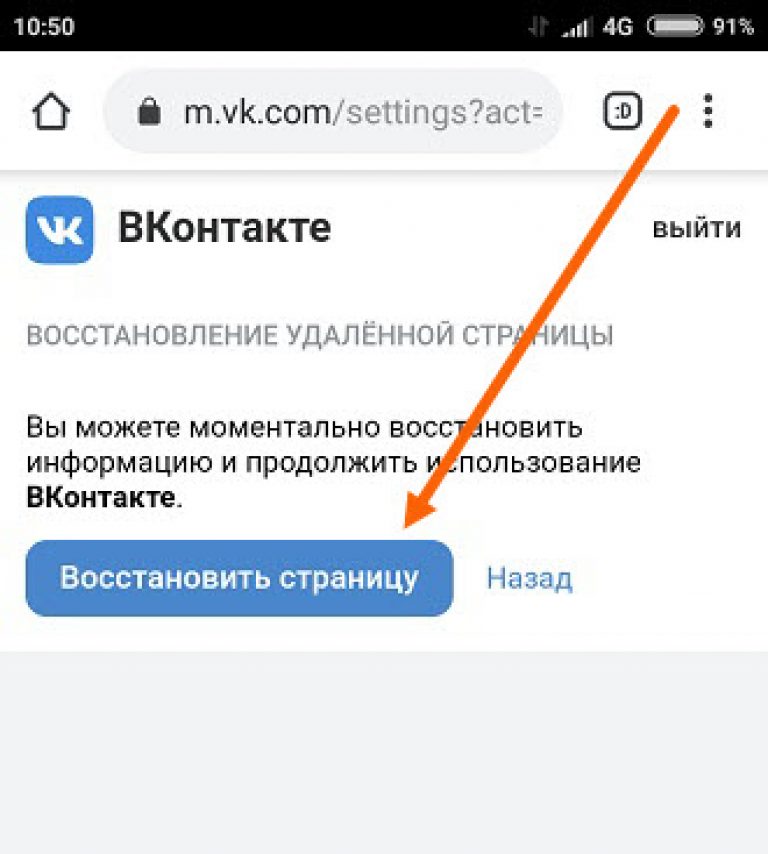 Для этого необходимо:
Для этого необходимо:
Вставить СИМ-карту в свой телефон и запустить приложение «Контакты».
После его открытия коснуться кнопки главного меню (три квадратика слева в верхней панели) и выбрать команду «Импорт/Экспорт».
Отметить источник – SIM-карту, на которой находятся необходимые номера.
Затем пометить новое место для сохранения – память устройства (Планшет или телефон).
Поставить галочки возле нужных номеров и нажать кнопку «Копировать». Далее номера должны появиться в книге контактов вашего девайса.
Еще одним верным способ восстановления номеров людей, с которыми недавно созванивались, является детализация звонков от сотового оператора.
Сторонние утилиты
Существует немало программ, которые предназначены для восстановления удаленных файлов и других данных с мобильных устройств. С их помощью потерянную информацию получается вернуть часто, но не всегда.
Ниже приведены самые эффективные из них.
- GT Recovery.
- Удаленные Контакты.
- Restore Contacts.
- Deleted Contacts Recovery.
- Восстановление контактов.
А следующий список зачастую используют в качестве средства отчаяния, когда ничто другое не помогает. Данные утилиты используются для восстановления различных удаленных данных на Андроиде. Для них нужно подключение мобильного устройства к компьютеру, а сами утилиты установлены в ОС Windows или OS X. На девайсе обязательно нужны root-права.
Android Data Recovery
EaseUS Mobisaver (условно-бесплатная)
Data Doctor Recovery Android (платная)
Потерянные файлы или контакты всегда становятся большой неожиданностью и проблемой для владельцев смартфонов. Сегодня поговорим о том, как восстановить контакты на Андроиде.
Очень часто, если исчезли контакты, мы хватаемся за голову, теряемся и не знаем, как же поступить, чтобы восстановить утерянную связь. Далее мы рассмотрим несколько популярных методик, дающих ответ на вопрос, как восстановить утерянные контакты на Андроиде.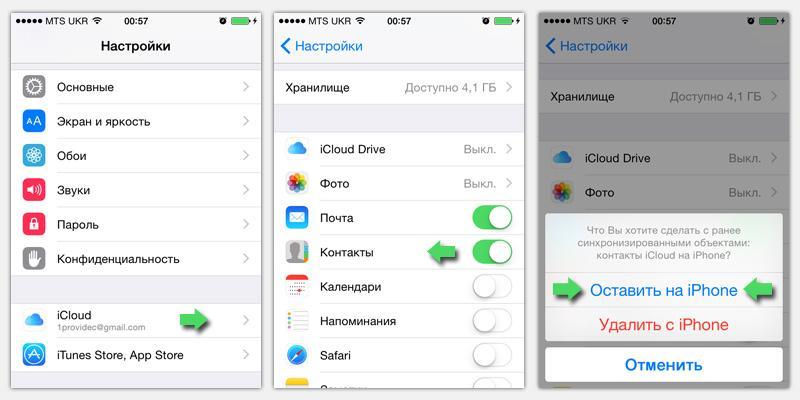 Если на вашем устройстве пропадают контакты, то нужно обратиться в ремонтную службу. Тоже стоит предпринять, если ваш телефон не видит контактов. Только специалист поймет, почему все данные теряются. Кстати, неплохо делать резервные копии контактов на сим. Дело в том, что на сим карте их восстановить будет намного проще.
Если на вашем устройстве пропадают контакты, то нужно обратиться в ремонтную службу. Тоже стоит предпринять, если ваш телефон не видит контактов. Только специалист поймет, почему все данные теряются. Кстати, неплохо делать резервные копии контактов на сим. Дело в том, что на сим карте их восстановить будет намного проще.
С помощью аккаунта Google
Как восстановить удаленные контакты на Андроиде будет проще всего? Пожалуй, самой просто методикой восстановления считается та, что основывается на работе вашего смартфона с синхронизацией аккаунта Google. Немаловажно здесь и то, то данная техника позволит вернуть утраченные данные как в случае потери одного номера, так и восстановить контакты после сброса всех настроек. В этом случае в конечном результате вы получаете абсолютно «чистый» пустой телефон.
Контакты после сброса настроек намного проще восстановить, если были сделаны резервные копии и восстановление.
В такой ситуации, если на вашем устройстве включена синхронизация с Google, то вы совершенно спокойно можете вернуть всю потерянную информацию.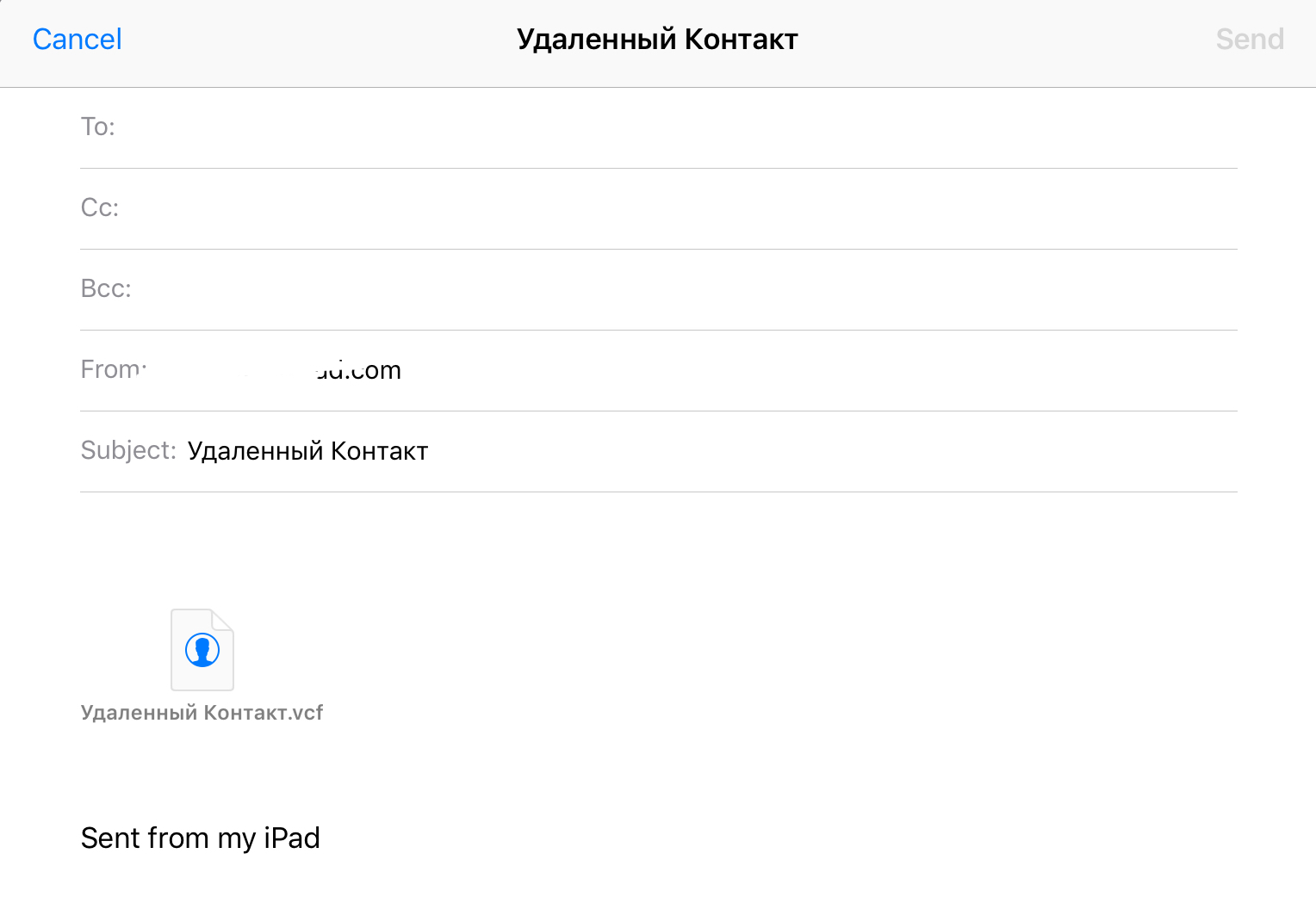 Для этого вам понадобиться воспользоваться нехитрой последовательностью действий.
Для этого вам понадобиться воспользоваться нехитрой последовательностью действий.
Откройте приложение «Контакты», которое по умолчанию всегда установлено на любом портативном устройстве. Найдите вкладку, обозначающую возможные действия и выберите пункт «Дополнительные возможности». Далее найдите строчку с указанием «Восстановить контакты пользователя». После этого, как правило, открывается вкладка с указанием временного интервала, когда были произведены те или иные действия. Обратите внимание, если ранее вы не создавали резервных копий контактов, то восстановить их не удастся.
Интересно и то, что данное действие можно с легкостью производить и на компьютере, только для этого вам понадобится пройти на специальную страницу контактов Google. После этого нужно просто выбрать раздел с указанием «Еще возможности» и нажать на восстановление. В конце также нужно будет указать дату создания резервной копии, если таковой еще не было. После возвращения утраченных данных, их нужно как-то найти в телефонной книге.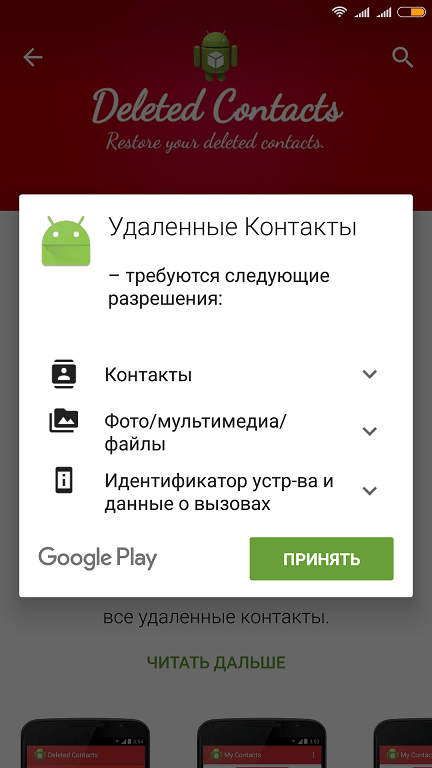 Для этого выбирайте режим «Все контакты».
Для этого выбирайте режим «Все контакты».
Импорт и экпорт контактов
Восстановление контактов на Андроид может происходить и благодаря другим методам. Еще один неплохой способ восстановления, который требует определенно подготовки. Так, для того чтобы вернуть потерянные контакты, экспортировав их из памяти, например, компьютера, вам нужно их туда сначала загрузить. Методик этому существует масса. Часть из них использует различные сторонние программы. Другие же основаны на технологиях облачного хранения или блютуз-передачи.
Использование сторонних программ
В ситуациях, когда синхронизация бэкап контактов не была настроена и доступа к облачному хранилищу нет, помочь может только один метод – сторонние программы. Самые популярные из них – это EaseUS Mobisaver и Angroid Data Recovery. Не забывайте о том, что для работы данным приложениям, которые вы можете скачать с любого стороннего ресурса, нужно получение root-прав. Рассмотри работу каждой из них отдельно.
EaseUS Mobisaver
Используется для восстановления не только контактов, но и любых удаленных файлов. Для ее функционирования сначала надо включить режим отладки на устройстве, для этого:
- заходите в пункт «Настройки», далее выбираете карточку – «Для разработчика» и «Отладка по USB»;
- далее нужно подключить ваше устройство к компьютеру и разрешить доступ;
- после чего запускайте приложение и начинайте сканирование.
После сканирования вы получите отчет по всем найденным данным. Чтобы восстановить контакты просто войдите в соответствующий раздел и выберете команду «Recover».
Android Data Recovery
Очень простая программа, которая позволит восстановить журнал звонков на любом устройсте, поддерживающем систему Андроид.
- Для того чтобы вернуть утраченные данные нужно скачать файловый менеджер RootExplorer, который открывает доступ к системным папкам Android.
- После этого ему нужно задать следующий путь: /data/data/.
 com.android.providers.contacts/databases/ и найдите файл contacts.db.
com.android.providers.contacts/databases/ и найдите файл contacts.db. - Далее просто скопируйте его на карту памяти устройства и перенесите на компьютер.
- После проделанных действий вам понадобится скачать специальную программу для восстановления – SQLite Manager, а через него открыть файл contacts.db. В нем отобразиться вся история вызовов, которые были сделаны с вашего устройства.
- Сохранить выбранные контакты несложно: выделите их в таблице и просто экспортируйте в файл формата Excel.
Если по каким-либо причинам восстановить контакты так и не удалось, то придется запрашивать детализацию звонков у своего мобильного оператора. Отчет за месяц предоставляется бесплатно, на сайте компании или в личном кабинете абонента.
Как восстановить удаленные файлы?
Часто пользователь задумывается: как восстановить удаленные файлы на Андроиде? Существует множество программ для восстановления удаленных картинок и музыки. Восстановление удаленных файлов на Андроид возможно и при перенесении данных с телефона на телефон.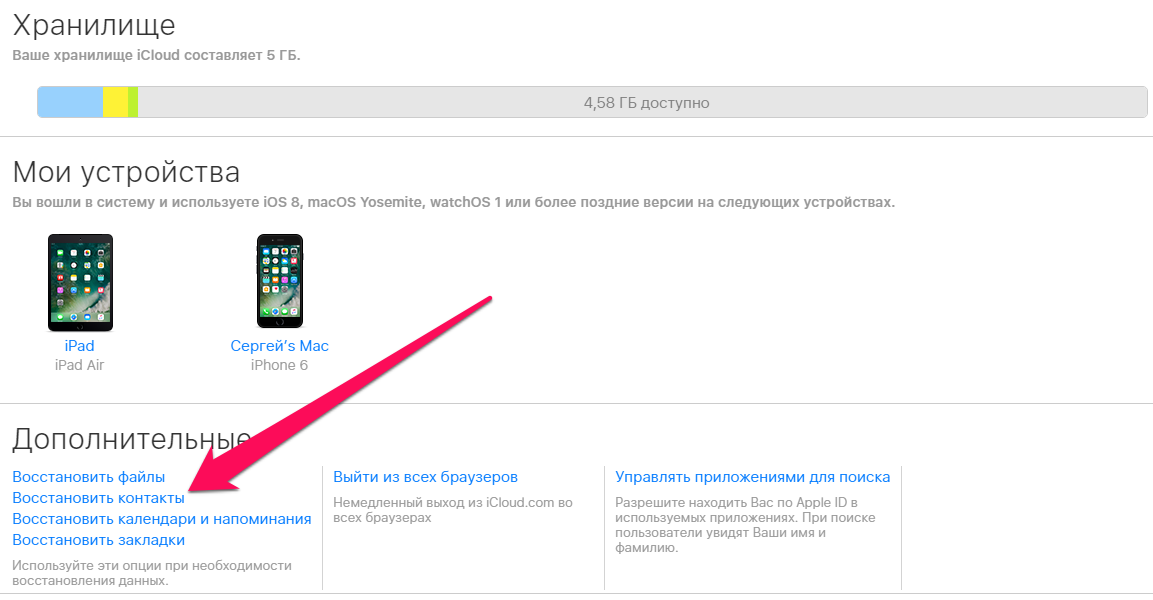 Как восстановить данные на Андроиде мы и попытаемся понять далее.
Как восстановить данные на Андроиде мы и попытаемся понять далее.
С помощью ПК
Для восстановления данных полного перечня через компьютер вам нужно подготовиться.
- Предварительно подсоедините ваше мобильное устройство к компьютеру при помощи USB-кабеля.
- Далее, нужно включить отладку работы. Здесь вам понадобится выполнить ряд действий: войти в меню настройки и выбрать там пункт «Варианты для разработчика», после чего необходимо проверить пункт «Отладка по USB». Именно благодаря этому вы сможете правильно подключить устройство к компьютеру для последующего сканирования стертых файлов. Для восстановления же удаленных файлов нужно выполнить ряд шагов.
- Начните сканирование смартфона. Вы получите запрос, на любые действия которого нажимаете «Разрешить», только после этого стертые файлы начнут восстанавливаться.
- После завершения сканирования файлов на экране монитора отобразятся все файлы мультимедиа.
- Выберите нужный вам пункт и просто сохраните, восстановите файлы заново.

При правильном завершении процедуры копия исчезнуть не сможет. Ее будет видеть как ваша сим карта, так и любой софт в целом.
Другие способы восстановления файлов на Андроид
Кроме описанного выше метода, легко восстановить утерянные данные можно с помощью карты памяти облачного хранилища, резервных копий, сохраненных в Google. Видимость файлов будет одинаковой. О каждой из методик, отвечающих на вопрос о том, как на Андроиде как восстановить данные, мы поговорим в следующих статьях.
Если вы случайно удалили свои календари, закладки или контакты из iCloud
Вы можете перейти на iCloud.com и восстановить утерянные календари, закладки или контакты из более ранней версии.
При восстановлении из более ранней версии выбранная версия заменит существующие календари, закладки или контакты на всех ваших устройствах.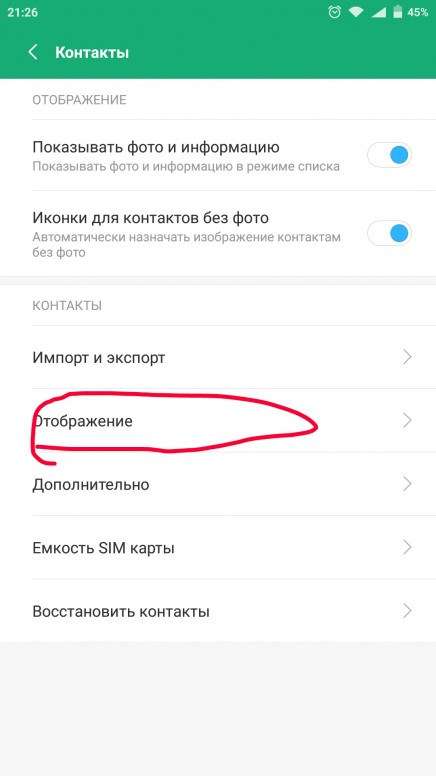 Перед восстановлением более ранней версии iCloud сохраняет ваши текущие календари, закладки или контакты, так что если вы хотите отменить восстановление, вы можете. Просто повторите шаги для восстановления и выберите самую последнюю дату для восстановления.
Перед восстановлением более ранней версии iCloud сохраняет ваши текущие календари, закладки или контакты, так что если вы хотите отменить восстановление, вы можете. Просто повторите шаги для восстановления и выберите самую последнюю дату для восстановления.
Если вы недавно внесли изменения, вы можете потерять некоторые данные.
Возможно, вы захотите создать резервную копию перед восстановлением.
Восстановление контактов или закладок из более ранней версии
- Войдите в iCloud.com.
- Щелкните Параметры учетной записи.
- Прокрутите страницу до конца. В разделе «Дополнительно» нажмите «Восстановить контакты» или «Восстановить закладки».
- Щелкните «Восстановить» рядом с датой до удаления содержимого.
- Нажмите «Восстановить» еще раз для подтверждения. После завершения восстановления вы получите уведомление на iCloud.com и электронное письмо на адрес, указанный в файле с вашим Apple ID.

Восстановление календарей из более ранней версии
При восстановлении более ранней версии календарей происходит несколько вещей.
- Ваши настройки общего доступа будут удалены. Вы можете снова предоставить доступ к календарям или попросить владельца предоставить доступ к ним еще раз.
- iCloud отменяет и воссоздает все ваши предстоящие запланированные мероприятия, а затем повторно отправляет вам приглашения.
Для восстановления недостающих календарей:
- Войдите на iCloud.com.
- Щелкните Параметры учетной записи.
- Прокрутите страницу до конца.В разделе «Дополнительно» нажмите «Восстановить календари и напоминания».
- Нажмите «Восстановить» рядом с датой, до которой вы удалили календари.
- Нажмите «Восстановить» еще раз для подтверждения.
 После завершения восстановления вы получите уведомление на iCloud.com и электронное письмо на адрес, указанный в файле с вашим Apple ID.
После завершения восстановления вы получите уведомление на iCloud.com и электронное письмо на адрес, указанный в файле с вашим Apple ID.
Обратное восстановление
Чтобы вернуться к календарям, напоминаниям, закладкам или контактам, которые у вас были до восстановления:
- Войдите в iCloud.com.
- Щелкните Параметры учетной записи.
- Прокрутите страницу до конца. В разделе «Дополнительно» нажмите «Восстановить календари», «Восстановить закладки» или «Восстановить контакты».
- Нажмите «Восстановить» рядом с датой восстановления.
- Нажмите «Восстановить» еще раз для подтверждения. После завершения восстановления вы получите уведомление на iCloud.com и электронное письмо на адрес, указанный в файле с вашим Apple ID.
Дата публикации:
Как восстановить удаленные контакты в iPhone
Один из наиболее часто задаваемых вопросов пользователями iPhone — могут ли они восстановить свои удаленные контакты.Случайное удаление телефонных номеров может стать большим кошмаром. Это может произойти, если вы отформатируете свое устройство, потеряете резервную копию или нажмете неправильную кнопку. Какой бы ни была причина, восстановление утерянных контактов может стать настоящей проблемой.
Однако не все потеряно. Если вы недавно удалили номера телефонов, адреса электронной почты или другую контактную информацию со своего телефона, сохраняйте спокойствие, поскольку у вас есть несколько способов восстановить их.
Получение контактов с помощью надежного инструмента восстановления данных iOS
В этом решении особенно выделяется программа ApowerRescue.Это действенный и действенный ресурс для сохранения важных данных.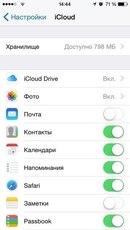 Вот как это можно использовать:
Вот как это можно использовать:
Сначала загрузите последнюю версию программного обеспечения на свой компьютер.
Затем выберите один из 3 различных методов восстановления ниже.
- Восстановление контактов прямо с устройства iOS
Подключите устройство к компьютеру через USB-кабель.Выберите «Контакты» и щелкните значок «Начать сканирование».
Он покажет вам список «Контакты». Найдите контакты, которые хотите восстановить.
Выберите «Восстановить», чтобы восстановить все удаленные контакты с Устройства.
Восстановить контакты из файла резервной копии iTunes
Выберите вкладку iTunes, расположенную в верхнем меню.
Затем выберите файл резервной копии и нажмите на начало сканирования.
Он покажет вам список контактов. В раскрывающемся меню установите флажок «Показывать только удаленные».Выберите контакты, которые вы хотите восстановить, и нажмите «Восстановить на компьютер».
Подождите немного, а затем восстановите потерянные контакты из резервной копии iTunes.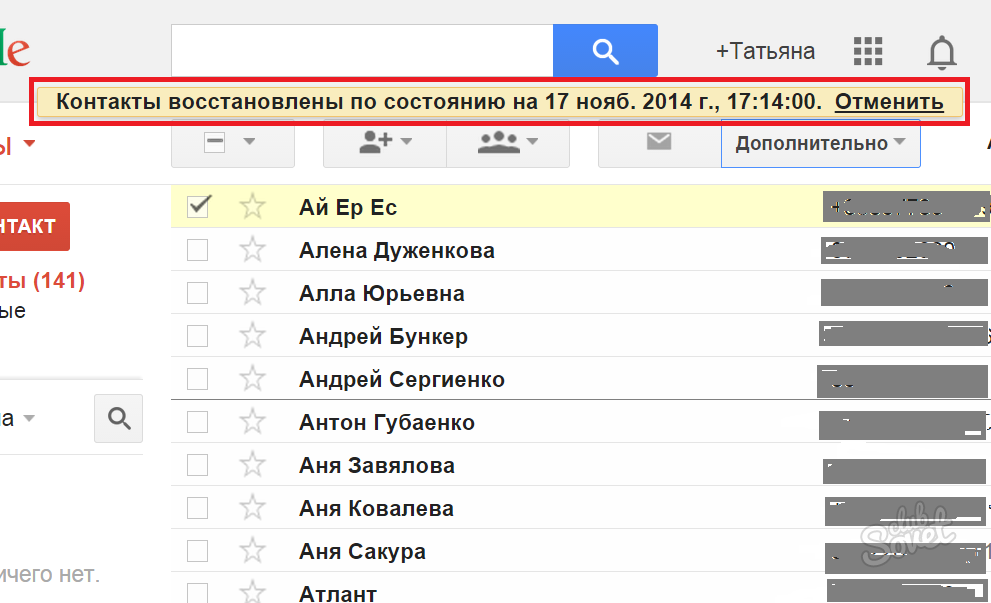
Восстановить потерянные контакты из файла резервной копии iCloud
Выберите вкладку iCloud, расположенную в верхнем меню.
Введите данные своей учетной записи Apple и войдите в систему.
Загрузите файл резервной копии и отсканируйте его с помощью ApowerRescue.
Выберите «Контакты» в меню и нажмите «ОК», а затем «Начать сканирование».
Затем выберите необходимые контакты из тех, что отображаются в левой части окна.Нажмите кнопку «Восстановить на компьютер» и сохраните контакты на ПК.
Ежедневное резервное копирование моих контактов
Чтобы подобная ситуация не повторилась, приложение Covve для умной адресной книги хранит ежедневные резервные копии ваших контактов, которые затем можно получить в формате Excel / CSV, начиная с того дня, когда вы установили приложение.
Восстановите контакты Gmail, которые вы удалили по ошибке, с помощью этого простого трюка
Для восстановления удаленных контактов вам потребуется доступ к Gmail с помощью веб-браузера, но подойдут и мобильные, и настольные браузеры.
Анджела Ланг / CNET
Если вы когда-либо удаляли контакт Gmail и только позже осознавали, какую большую ошибку совершили, вы можете расслабиться, если вносили изменения в последние 30 дней. Независимо от того, сколько контактов вы добавляете или удаляете, Gmail хранит 30-дневную историю каждого контакта в вашей адресной книге. Поэтому, если вы случайно удалите один или несколько, все, что вам нужно, — это несколько щелчков мышью, чтобы вернуть их.
Этот процесс делает инструмент несколько тупым. Вы не можете восстановить определенные контакты, но вы можете восстановить каждый удаленный контакт до указанной даты. Однако, если вы недавно не начали активно удалять данные, найти нужный контакт или контакты не должно быть очень сложно.
Получите больше от своих технологий
Изучите умные гаджеты и советы и рекомендации по работе в Интернете с помощью информационного бюллетеня CNET How To.
Этот совет требует, чтобы вы входили в свою учетную запись Gmail с помощью веб-браузера, а не мобильного приложения Gmail.Подойдет любой браузер, независимо от того, открываете ли вы его со своего телефона или ноутбука.
Как восстановить удаленные контакты Gmail
1. Откройте Google Контакты в своем браузере.
2. Коснитесь или щелкните значок Настройки (шестеренка) в правом верхнем углу.
3. Коснитесь или щелкните Отменить изменения .
4. Выберите период времени, с которого вы хотите восстановить, от 10 минут до 30 дней назад, затем коснитесь или щелкните Отменить .
5. Gmail подтвердит, сказав: «Ваш список контактов будет восстановлен до того состояния, которое было на [выбранную вами дату]. Для того, чтобы эти изменения отобразились на вашем устройстве, может потребоваться некоторое время».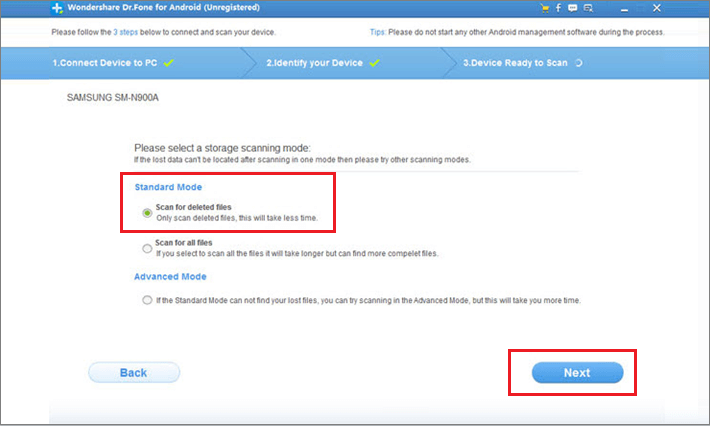
Все еще немного раскаялся? Вот шесть способов справиться с сожалением, разочарованием и спамом в почтовом ящике Gmail. Пока вы возитесь, повысьте уровень безопасности своей учетной записи Gmail всего за четыре шага. Наконец, вот наши любимые скрытые функции Gmail, о которых вам нужно знать.
3 способа восстановить удаленные контакты на iPhone
Этот пост предоставлен вам Wondershare.
Потеря контактов iPhone может быть довольно неприятной. Вы должны снова собрать контактные данные всех важных людей в вашей жизни. Вы никогда не сможете восстановить некоторые старые контакты, а если вы потеряете свои деловые контакты, это еще хуже.
Однако, если вы случайно удалили свои контакты на iPhone, надежда еще не потеряна. Есть три удобных средства восстановления удаленных контактов на iPhone.
Вы случайно потеряли важные контакты с iPhone? Вы можете восстановить эти удаленные контакты одним из способов, описанных ниже.
Во-первых, вы можете восстановить удаленные контакты из резервной копии iCloud. Во-вторых, вы можете восстановить удаленные контакты из резервной копии iTunes. Наконец, если ни один из этих методов не работает, вы можете использовать стороннее приложение под названием dr.fone — iPhone Data Recovery для восстановления этих потерянных контактов.
А теперь читайте, чтобы узнать, как работают эти методы.
Часть 1. Восстановление удаленных контактов из резервной копии iCloud
Это, пожалуй, самый простой из всех способов восстановления удаленных контактов.Однако это также наиболее рискованно, поскольку это приведет к полной потере данных с вашего iPhone, и ваш iPhone вернется к заводским настройкам.
Обычно ваш iPhone делает резервные копии регулярно, если вы разрешили. Таким образом, вы можете проверить, какая есть последняя резервная копия. Если вы найдете резервную копию, сделанную до удаления ваших контактов, вы можете использовать ее для перезаписи вашего iPhone. Это означает, что ваш iPhone начнет напоминать то, что было во время последней резервной копии. Все недавние данные, которые могут у вас быть, будут потеряны.
Это означает, что ваш iPhone начнет напоминать то, что было во время последней резервной копии. Все недавние данные, которые могут у вас быть, будут потеряны.
Чтобы этого избежать, вам необходимо сделать отдельную копию всех данных на вашем iPhone с даты последнего резервного копирования. Хотя процесс восстановления удаленных контактов с помощью резервной копии iCloud может быть простым, весь процесс резервного копирования новых данных по отдельности довольно неудобен.
Однако, если вы хотите продолжить этот процесс, просто выполните следующие действия.
- Выберите «Настройки»> «Основные»> «Хранилище и использование iCloud»> «Управление хранилищем». Теперь вы получите список всех резервных копий, доступных в вашем iCloud.Вы не можете получить доступ к резервным копиям отдельных файлов. Вы либо восстанавливаете все, либо ничего. Поэтому вам следует внимательно просмотреть отметки даты в резервных копиях iCloud, чтобы определить, в какой из них могут быть все ваши контакты.

- Как только вы найдете нужную резервную копию iCloud, восстановите заводские настройки iPhone. Но перед этим убедитесь, что вы сохранили все важные файлы и данные отдельно. Теперь перейдите в Общие> Сброс> Стереть все содержимое и настройки.
- Удаление займет некоторое время.Как только это будет сделано, ваш iPhone снова будет настроен так же, как когда он был новым. Следуйте шагам.
- Вас спросят, хотите ли вы восстановить iPhone из старой резервной копии. Выберите «Да», а затем выберите правильную резервную копию для восстановления.
Вы можете восстановить свой iPhone из резервной копии iCloud.
Изображение: Wondershare
С помощью этого процесса вы сможете восстановить все свои контактные данные. Однако, как я упоминал ранее, это также может привести к значительной потере данных.
Часть 2: Восстановление удаленных контактов из резервной копии iTunes
Эта опция — еще одно удобное средство восстановления удаленных контактов. Однако у него есть свои недостатки. Во-первых, это требует, чтобы вы предварительно сделали резервные копии вашего iPhone с помощью iTunes. В отличие от iCloud, резервная копия iTunes хранится не в облачной службе, а на жестком диске Mac или ПК. Он занимает много места на вашем компьютере.
Однако у него есть свои недостатки. Во-первых, это требует, чтобы вы предварительно сделали резервные копии вашего iPhone с помощью iTunes. В отличие от iCloud, резервная копия iTunes хранится не в облачной службе, а на жестком диске Mac или ПК. Он занимает много места на вашем компьютере.
Однако, если у вас есть правильная резервная копия в iTunes, вы можете легко восстановить свои контакты. Этот метод похож на восстановление из резервной копии iCloud, поскольку он полностью перезапишет текущие данные на вашем iPhone.Вы не можете выбрать определенные данные для восстановления — вы должны восстановить их все.
Если вы уверены, что именно так вы хотите восстановить свои контакты, просто выполните следующие действия.
- Подключите iPhone к компьютеру, с которым он синхронизирован, с помощью кабеля USB. После подключения iTunes должен запуститься автоматически.
- В верхнем левом углу окна iTunes вы увидите небольшой значок iPhone. Нажмите здесь.

- В следующем окне вы увидите кнопку «Восстановить iPhone.Выберите это.
- Просмотрите все резервные копии, чтобы определить, в какой из них есть все потерянные контакты. Как только вы найдете его по метке времени, восстановите его.
- Резервная копия этого файла полностью перезапишет текущие данные iPhone.
Восстановление из резервной копии iTunes может привести к потере некоторых данных.
Изображение: Wondershare
В конце этого простого процесса вы потеряете все свои самые последние данные, но вы восстановите свои жизненно важные контактные данные.
Однако, если вы хотите узнать, как восстановить контакты без потери данных, читайте дальше.
Часть 3: Как восстановить удаленные контакты без резервного копирования с помощью dr.fone
Как уже упоминалось, предыдущие методы могут быть простыми, но они приводят к полной потере данных после даты резервного копирования, которое вы используете. Однако вы можете использовать dr. fone — iPhone Data Recovery, чтобы убедиться, что вы восстанавливаете потерянные или удаленные контакты без потери данных.
fone — iPhone Data Recovery, чтобы убедиться, что вы восстанавливаете потерянные или удаленные контакты без потери данных.
dr.fone — это стороннее приложение, которое было развернуто Wondershare, одним из ведущих предприятий Китая, по данным таких известных сайтов, как Forbes и Deloitte.Помимо одобрения критиков, он также пользуется доверием миллионов пользователей по всему миру. Таким образом, вы можете доверять dr.fone — iPhone Data Recover, чтобы восстановить потерянные контакты, не вызывая потери данных.
Кроме того, этот метод работает, даже если у вас нет резервных копий ни в iCloud, ни в iTunes. Он может восстанавливать данные прямо с iPhone. Просто следуйте приведенным ниже инструкциям.
Шаг 1. Подключите iPhone к ПК
Сначала подключите iPhone к компьютеру с помощью кабеля USB.Запустите приложение dr.fone и выберите в меню пункт «Восстановление данных». В следующем окне вы найдете три варианта на боковой панели. Выберите «Восстановить с устройства iOS».
dr.fone предлагает множество инструментов для управления и восстановления данных iPhone.
Изображение: Wondershare
Шаг 2: Начните сканирование
Вы найдете список вариантов того, что именно вы хотите восстановить. Щелкните «Контакты». Теперь в правом нижнем углу окна вы найдете кнопку «Начать сканирование.Нажмите на это. Весь процесс сканирования может занять некоторое время в зависимости от количества данных на вашем iPhone.
Вы точно определяете, какие данные вы хотите восстановить с помощью dr.fone.
Изображение: Wondershare
Шаг 3. Восстановление потерянных или удаленных контактов iPhone
Вы найдете панель предварительного просмотра, на которой вы можете найти все восстановленные данные. Нажмите «Контакты», а затем просмотрите все восстановленные контактные данные! Наконец, вы можете выбрать один из двух вариантов. Вы можете «Восстановить на устройство» или «Восстановить на компьютер».”
У вас есть выбор, когда придет время восстановить контакты iPhone.
Изображение: Wondershare
С помощью этого простого трехэтапного процесса вы сможете восстановить все свои контакты без потери данных!
Заключение
Это три лучших варианта восстановления удаленных контактов на iPhone. Если у вас есть резервная копия ваших контактов в iCloud, вы можете восстановить данные из резервной копии iCloud. Если вы выполняли резервное копирование в iTunes, вы можете использовать вариант восстановления из резервной копии iTunes.Оба эти варианта приводят к потере данных.
Однако, если у вас нет резервной копии ни в iCloud, ни в iTunes, или если вы не хотите терять свои текущие данные, то лучшим вариантом является использование dr.fone — iPhone Data Recovery.
Надеюсь, это вам поможет. Если у вас есть какие-либо вопросы, не стесняйтесь оставлять их в разделе комментариев.
Как восстановить удаленные контакты на телефоне Android
В случае, если вы обнаружите, что контакты отсутствуют на вашем телефоне Android или вы случайно удалили контакты на своем телефоне, вы можете использовать шаги, указанные ниже, чтобы восстановить удаленные контакты на вашем телефоне Android. .
.
Восстановить удаленные контакты на телефоне Android
Когда вы удаляете контакты на своем телефоне Android, они сразу же удаляются с вашего устройства. Однако эти удаленные контакты по-прежнему остаются на серверах Google в течение 30 дней, а затем удаляются безвозвратно.
Следовательно, правильное место для поиска отсутствующих или удаленных контактов — это не ваш телефон Android. Вместо этого вы должны отправиться на свой компьютер с Windows или Mac, чтобы искать удаленные контакты на серверах Google.
Все, что вам нужно сделать, это войти в свою учетную запись Gmail, привязанную к вашему телефону Android, и использовать полезную функцию Gmail, которая позволяет восстанавливать удаленные контакты.
Убедитесь, что контакты не скрыты на вашем телефоне с Android
Если вы не удаляли какие-либо контакты, но по-прежнему обнаруживаете, что контакты отсутствуют на вашем телефоне Android, есть хорошие шансы, что на вашем телефоне Android не включена опция отображения всех контактов.
Выполните следующие действия, чтобы убедиться, что параметр «Отображать все контакты» активен и включен на вашем телефоне Android.
1. Откройте приложение «Контакты» на телефоне Android.
2. Затем нажмите на опцию «Еще» в правом верхнем углу экрана, а затем нажмите «Настройки» в раскрывающемся меню.
3. На экране «Настройки контакта» нажмите «Контакты для отображения» (см. Изображение ниже).
4. На следующем экране выберите параметр для отображения всех контактов (см. Изображение ниже).
Это гарантирует, что все контакты, которые вы добавили на свой телефон Android, отображаются на экране контактов.Если вы все еще не можете найти некоторые из контактов на своем телефоне Android, вероятно, они были удалены, и вы можете попытаться восстановить их, используя следующий метод.
Восстановление удаленных контактов на телефоне Android с помощью Gmail
Если вы не изменили настройки, большинство телефонов Android настроены на автоматическую синхронизацию контактов с учетной записью Google, связанной с телефоном Android. Практически это означает, что все контакты и номера телефонов, которые вы добавляете на свой телефон Android, должны быть доступны в вашей учетной записи Gmail.
Практически это означает, что все контакты и номера телефонов, которые вы добавляете на свой телефон Android, должны быть доступны в вашей учетной записи Gmail.
Выполните следующие действия, чтобы восстановить удаленные контакты из учетной записи Gmail.
1. На компьютере с Windows или Mac войдите в свою учетную запись Google.
2. После того, как вы войдете в свою учетную запись, нажмите кнопку Gmail, расположенную в верхнем левом углу экрана, а затем нажмите «Контакты» в раскрывающемся меню (см. Изображение ниже).
3. На экране «Контакты» вы сможете увидеть все контакты со своего телефона Android, которые Google привязал к вашей учетной записи Gmail.
4. Убедившись, что удаленные контакты действительно доступны на экране «Контакты», нажмите кнопку «Еще», а затем выберите «Восстановить контакты» в раскрывающемся меню.
5. Затем вы увидите всплывающее окно, предлагающее вам различные периоды времени для восстановления списка контактов. Выберите время из предложенных вариантов и нажмите кнопку «Восстановить».
Выберите время из предложенных вариантов и нажмите кнопку «Восстановить».
6. После восстановления удаленных контактов вы увидите подтверждение от Google, что все ваши контакты были восстановлены.
Примечание: Не закрывайте свою учетную запись Gmail, так как вам может потребоваться вернуться, если на следующем шаге контакты не будут правильно синхронизированы с вашим телефоном Android.
После восстановления удаленных контактов в вашей учетной записи Gmail следующим шагом будет синхронизация этих контактов с вашим телефоном Android, выполнив следующие действия.
1. Откройте приложение «Настройки» на iPhone.
2. На экране «Настройки» прокрутите вниз и нажмите на «Учетные записи» (или другие учетные записи) в разделе «Личные» (см. Изображение ниже).
3. На экране «Учетные записи» нажмите на Google.
4. На следующем экране нажмите на параметр «Дополнительно» в правом верхнем углу экрана.
На следующем экране нажмите на параметр «Дополнительно» в правом верхнем углу экрана.
5. Затем нажмите на опцию «Синхронизировать все», которая появляется при нажатии на «Еще».
Все ваши контакты из Gmail теперь появятся на вашем телефоне Android. Внимательно посмотрите на список контактов, чтобы убедиться, что удаленные контакты снова на вашем телефоне Android.
Связанные
- Как удалить повторяющиеся контакты на телефоне Android
4 простых способа восстановить удаленные контакты на iPhone
Есть ли способ восстановить потерянные контакты iPhone? Это большой кошмар практически для всех пользователей iPhone — случайное удаление телефонных номеров и контактных данных. Это происходит по многим причинам, таким как форматирование устройства, нажатие неправильных кнопок, потеря резервной копии, ошибочная установка вредоносного ПО, непреднамеренное стирание чисел и другие.Но одно можно сказать наверняка: восстановить все эти контакты — действительно серьезная проблема.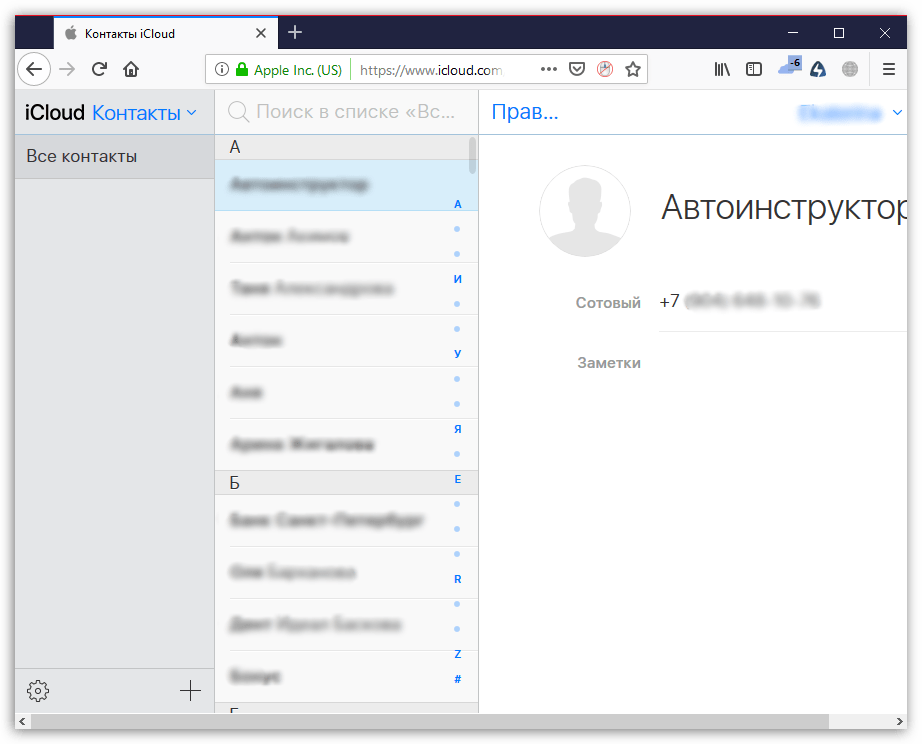 Если вы случайно стерли сотни мобильных номеров, адресов электронной почты и другой ценной контактной информации, не плачьте, потому что вы все равно можете восстановить удаленные контакты с iPhone. См. Эти простые методы ниже.
Если вы случайно стерли сотни мобильных номеров, адресов электронной почты и другой ценной контактной информации, не плачьте, потому что вы все равно можете восстановить удаленные контакты с iPhone. См. Эти простые методы ниже.
Скачать
Как восстановить потерянные контакты с iPhone
Средство восстановления данных iOS
iCloud
iTunes
Друзья
Метод 1. Использование надежного средства восстановления данных iOS для восстановления контактов
В настоящее время на рынке доступны тонны мобильных приложений призвана помочь потребителям получать списки контактов с iPhone XS / XS Max, XR (также для iPhone X, 8/8 Plus, 7 / 7Plus) или любых других мобильных телефонов, а также вы можете восстановить удаленные данные с iPad.Вы можете использовать эти инструменты для восстановления потерянных контактов со своего мобильного телефона. Выдающееся программное обеспечение среди этих решений называется ApowerRescue. Это отличный и эффективный инструмент для хранения ваших ценных данных. Вот как им пользоваться:
Вот как им пользоваться:
Загрузить
- Загрузите последнюю версию программы на свой компьютер.
- Выберите один из 3 различных методов восстановления.
A. Восстановление напрямую с устройства iOS
- Подключите устройство к ПК с помощью кабеля USB.
- Выберите «Контакты» и нажмите значок «Начать сканирование».
- Подождите, пока программа распознает ваше устройство.
- Отметьте контакты, которые хотите восстановить.
- Нажмите «Восстановить», чтобы восстановить стертые контакты с вашего iDevice.
B. Восстановление из файла резервной копии iTunes
- Выберите вкладку itunes в верхнем меню.
- Выберите файл резервной копии и позвольте ApowerRescue просканировать его.
- Восстановите контакты, проверив значок контактов на левой панели окна.
- Нажмите кнопку «Восстановить на компьютер». Подождите, а затем вы сможете получить контакты из резервной копии iTunes.

C. Восстановление из файла резервной копии iCloud
- Выберите вкладку iCloud в верхнем меню.
- Войдите в свою учетную запись Apple.
- Загрузите файл резервной копии и позвольте ApowerRescue просканировать его.
- Выберите в меню «Контакты».
- Проверьте контакты на левой панели окна.
- Нажмите кнопку «Восстановить на компьютер», чтобы сохранить контакты на свой компьютер.
Метод 2: Восстановление удаленных контактов с iPhone путем повторной синхронизации iCloud
С помощью Apple iCloud вы все равно можете восстановить удаленные контакты путем повторной синхронизации. Хотя имейте в виду, что этот метод не работает в 100% случаев, но вы все равно можете попробовать, поскольку он ничего не стоит. Ниже приводится пошаговая инструкция о том, как восстановить потерянные или удаленные контакты с помощью iCloud.
- Откройте меню настроек вашего iPhone и перейдите в «iCloud».
- Перевести кнопку контактов в положение «ВЫКЛ.
 ».
». - В следующем окне выберите «Сохранить на моем iPhone».
- Вернитесь к кнопке контактов и включите ее.
- Выберите «Объединить», чтобы объединить существующие контакты с теми, которые хранятся в iCloud.
- Проверьте, были ли созданы резервные копии удаленных контактов.
Метод 3: Как восстановить удаленные контакты на iPhone с помощью iTunes Backup
Одним из преимуществ частой синхронизации с iTunes является то, что вы можете восстановить потерянные данные из файлов резервных копий. Если вы синхронизировали свой iPhone с iTunes до случайного удаления ваших контактов, вы можете использовать это, чтобы вернуть потерянные номера.Вот как это сделать:
- Подключите iPhone к компьютеру с помощью кабеля USB.
- Запустите iTunes и выберите «Восстановить из резервной копии».
- Выберите последнюю резервную копию или дату перед удалением контактов.
- Восстановите его соответствующим образом.
- Дождитесь завершения процесса, после чего ваш iPhone перезагрузится.

- Проверить, восстановлены ли сейчас контакты.
Метод 4: Восстановить потерянные контакты iPhone от кого-то еще
Вам повезло, если вы удалили только несколько контактов, потому что вы можете попросить своих общих друзей отправить их обратно с вами.Вы также можете использовать сайты социальных сетей, такие как Facebook, и спросить человека напрямую, указав его контактный номер. Этот метод, безусловно, самый простой и практичный из всех, хотя он будет работать только в том случае, если вы удалили один контакт с общими друзьями. Очевидно, это не сработает для пользователей iPhone, которые потеряли все контакты на своем устройстве.
Заключение
Как восстановить удаленные контакты на iPhone может показаться очень загадочным, но это действительно происходит в реальной жизни. Тем не менее, с помощью вышеупомянутых методов и специальных инструментов восстановления вы все равно можете вернуть все эти числа, даже не моргнув глазом.И чтобы избежать подобных сценариев в будущем, время от времени синхронизируйте или сохраняйте свои контакты.
Рейтинг:
4.3 /
5
(на основе отзывов: 68)
Спасибо за вашу оценку!
Как восстановить удаленные контакты из памяти телефона | Гарри Джонсон
Ваши важные телефонные номера были удалены случайно, и вы ищете, как восстановить удаленные контакты с телефона Android?
Беспокоит, есть ли способ восстановить удаленные контакты Android ?
Не волнуйтесь, просто расслабьтесь и внимательно прочтите этот блог.
Здесь я расскажу вам о некоторых из лучших методов ответа на ваш вопрос о , как восстановить удаленные контакты из памяти телефона .
Прежде чем переходить к какому-либо решению, очень важно проверить, действительно ли удаляются контакты или нет. Часто бывает, что контакты не удаляются, а остается в самом устройстве.
Итак, как вы можете проверить контакты на своем устройстве, просто выполните следующие шаги:
- Сначала найдите « Контакты » и откройте его на своем устройстве.

- Теперь нажмите кнопку меню и выберите « Настройки » а затем « Контакты для отображения »
- Здесь вы должны выбрать « Все контакты ».
- Теперь вам нужно проверить, вернулись ли ваши контакты или нет
Если они вернулись, то двигаться дальше не нужно, но если нет, то следуйте приведенным ниже методам , как восстановить удаленные контакты из памяти телефона Android .
Возможно, вы не знаете, но каждое устройство Android имеет открытую систему, которая помогает извлекать удаленные телефонные номера на Android . Ваш телефон должен быть рутирован для этого процесса.
Итак, чтобы перейти к базе данных вашего телефона Android, рекомендуется использовать SQLiteManager.Затем найдите папку « /data/data/android.providers.contacts/databases » и откройте в ней файл contacts2.db . И здесь вы удалите все свои контакты на телефоне Android.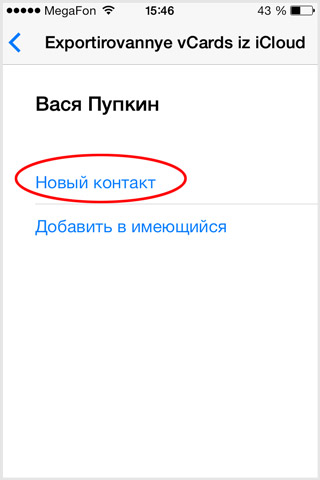
Вышеупомянутые методы полезны, но они работают, когда вы создали резервную копию ваших важных данных. Но кроме этого, если у вас не была создана резервная копия заранее, лучше всего использовать Android Data Recovery Tool . Это известное как одно из мощных и эффективных программ для восстановления удаленных контактов с телефона Android независимо от того, какой марки он принадлежит.
Подробнее на: Как восстановить удаленные телефонные номера на Android
Также читайте:
Потерянные контакты от Samsung Galaxy S9 / S9 +? 5 эффективных способов их восстановления
Беспокоитесь о том, как восстановить контакты из Gmail? Узнайте 4 эффективных способа
[Быстрый и эффективный] — 7 способов восстановить потерянные контакты из Samsung Galaxy Note 10
[5 методов] Как восстановить контакты со сломанного телефона Android
.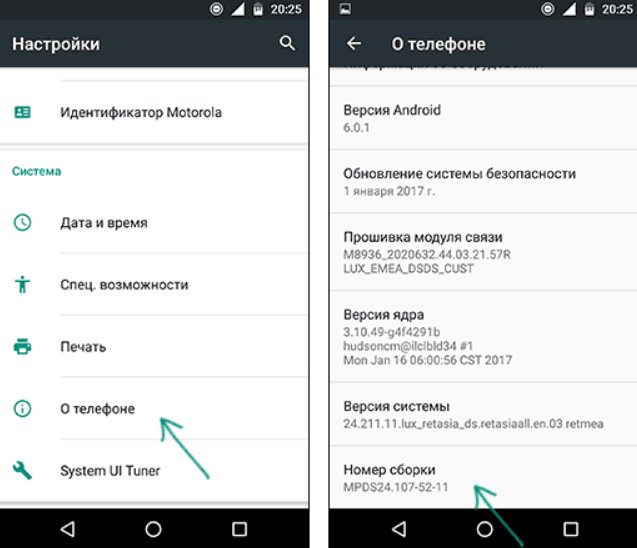

 Нажмите кнопку «Добавить контакты». Вас спросят, хотите ли вы создать новые контакты или объединить их с тем, что уже есть в вашем списке.
Нажмите кнопку «Добавить контакты». Вас спросят, хотите ли вы создать новые контакты или объединить их с тем, что уже есть в вашем списке. Если вы решите сделать это, убедитесь, что вы сделали резервную копию своих данных заранее.
Если вы решите сделать это, убедитесь, что вы сделали резервную копию своих данных заранее.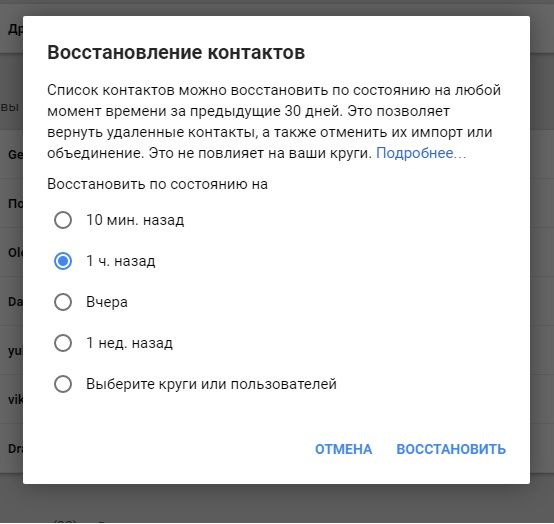
 Отметьте также, к каким общим календарям других пользователей есть доступ у Вас.
Отметьте также, к каким общим календарям других пользователей есть доступ у Вас. Изменения, внесенные во время восстановления, не сохраняются.
Изменения, внесенные во время восстановления, не сохраняются.

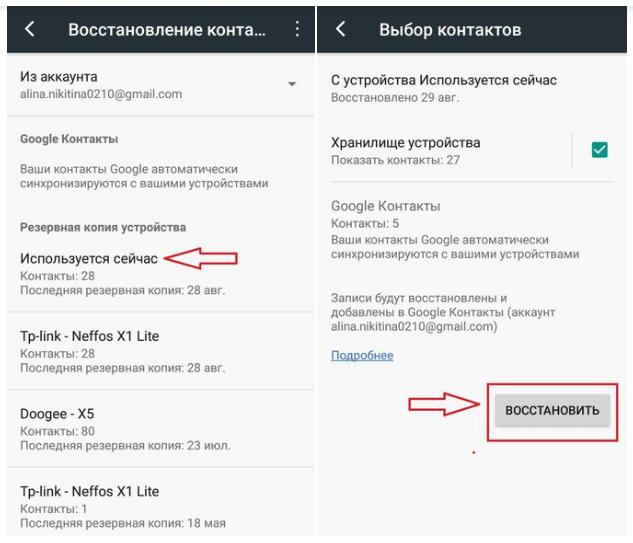

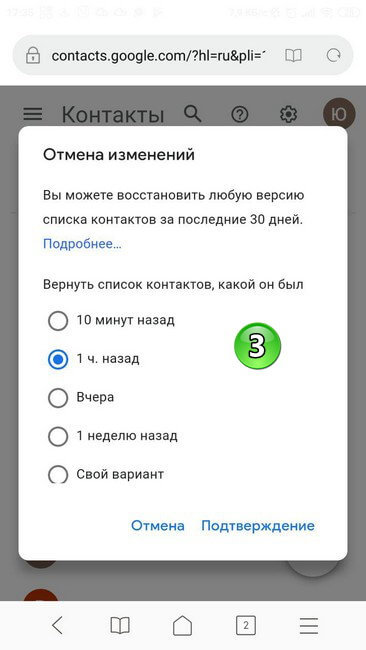

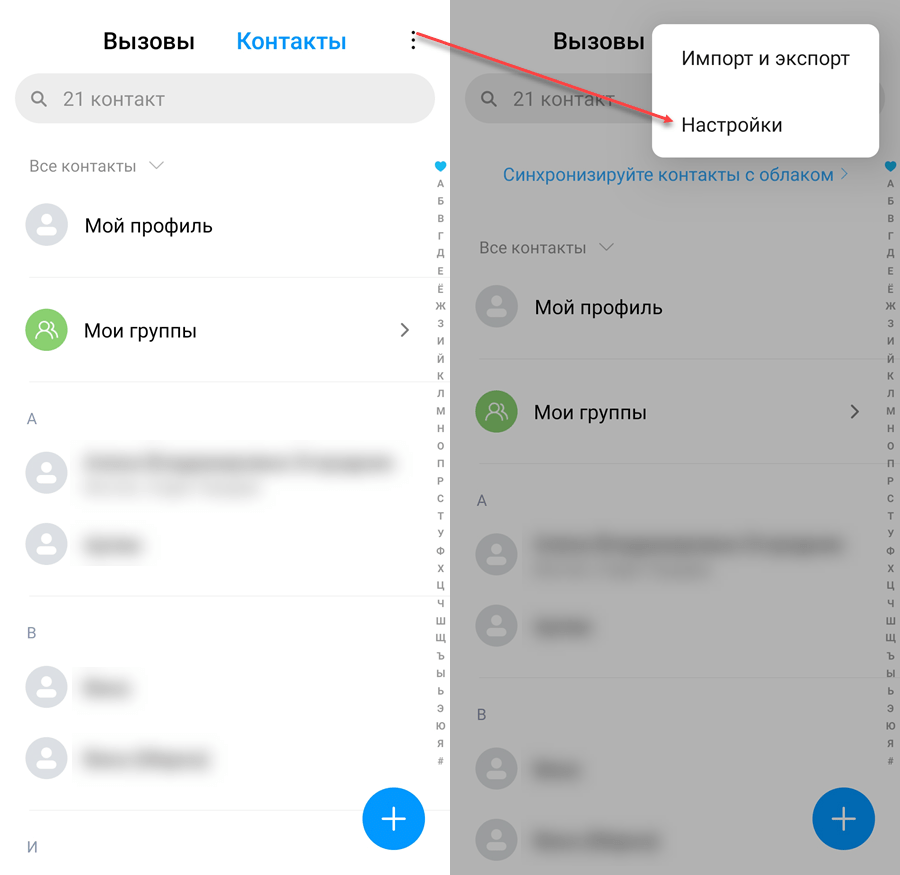 com.android.providers.contacts/databases/ и найдите файл contacts.db.
com.android.providers.contacts/databases/ и найдите файл contacts.db.

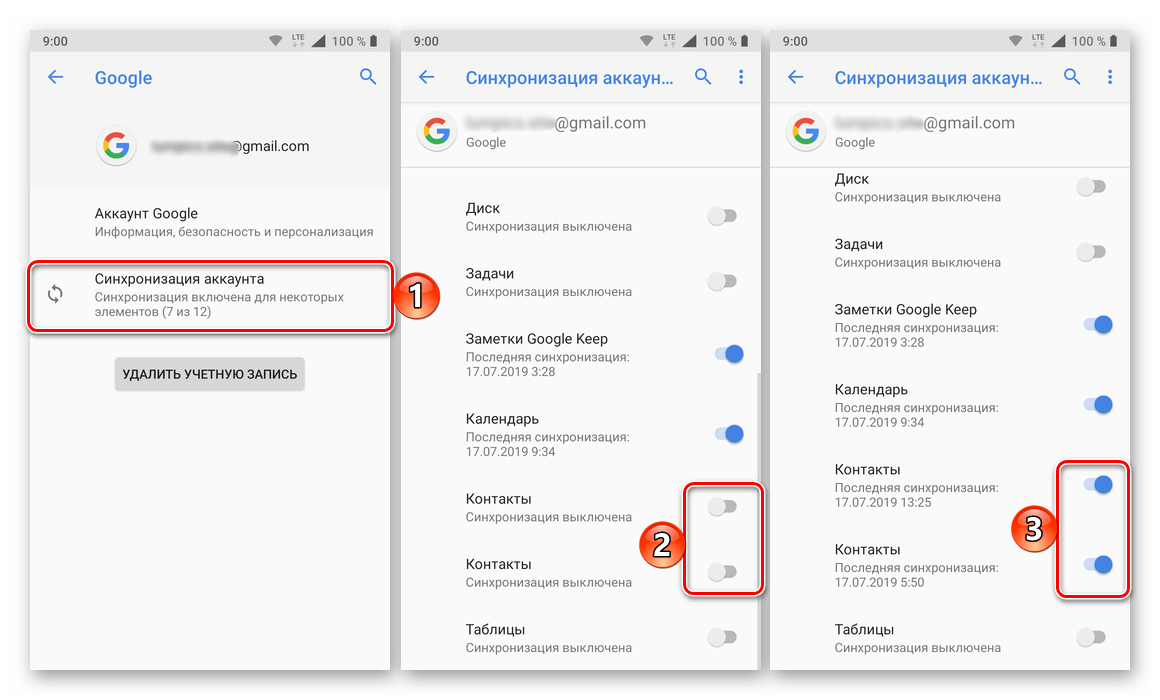 После завершения восстановления вы получите уведомление на iCloud.com и электронное письмо на адрес, указанный в файле с вашим Apple ID.
После завершения восстановления вы получите уведомление на iCloud.com и электронное письмо на адрес, указанный в файле с вашим Apple ID.

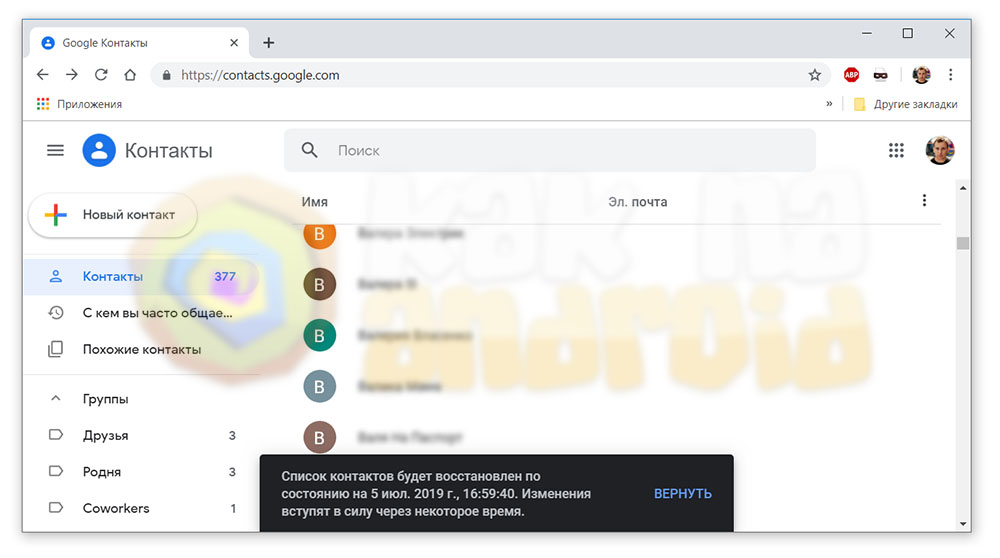
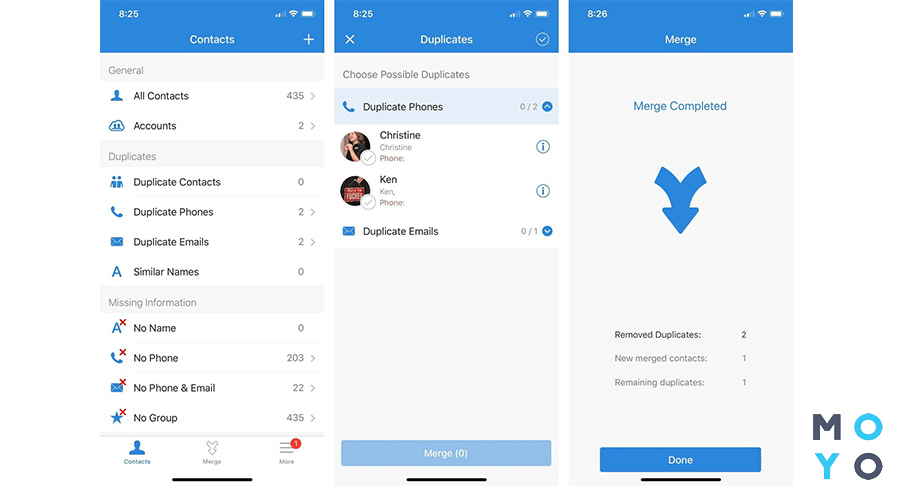 ».
».